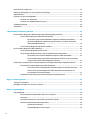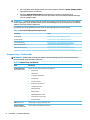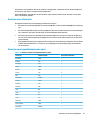Gebruikershandleiding
HP Thin client

© Copyright 2019 HP Development Company,
L.P.
Windows is een gedeponeerd handelsmerk of
een handelsmerk van Microsoft Corporation in
de Verenigde Staten en/of andere landen.
De informatie in dit document kan zonder
voorafgaande kennisgeving worden gewijzigd.
De van toepassing zijnde garanties voor HP
producten en diensten zijn vastgelegd in de
uitdrukkelijke garantiebepalingen die bij
dergelijke producten en diensten op fysieke
en/of elektronische wijze worden meegeleverd
of gepubliceerd op website(s) van HP. Niets in
dit document mag als een aanvullende
garantie worden opgevat. HP is niet
aansprakelijk voor technische fouten,
drukfouten of weglatingen in dit document.
Eerste editie: maart 2019
Artikelnummer van document: L58978-331
Kennisgeving van product
In deze handleiding worden de voorzieningen
beschreven die op de meeste modellen
beschikbaar zijn. Mogelijk zijn niet alle
voorzieningen op uw computer beschikbaar.
Niet alle functies zijn beschikbaar in alle edities
of versies van Windows. Voor systemen zijn
mogelijk bijgewerkte en/of afzonderlijk
aangeschafte hardware, stuurprogramma's,
software en/of een BIOS-update vereist om
volledig te kunnen proteren van de
functionaliteit van Windows. Windows 10
wordt automatisch bijgewerkt. Deze optie is
altijd ingeschakeld. Uw internetprovider kan
hiervoor kosten in rekening brengen. Voor
latere updates kunnen mogelijk aanvullende
vereisten gelden. Zie
http://www.microsoft.com.
Voor toegang tot de meest recente
gebruikershandleidingen gaat u naar
http://www.hp.com/support en volgt u de
instructies om uw product te zoeken. Selecteer
daarna Gebruikershandleidingen.
Softwarevoorwaarden
Door het installeren, kopiëren, downloaden of
anderszins gebruiken van een softwareproduct
dat vooraf op deze computer is geïnstalleerd,
bevestigt u dat u gehouden bent aan de
voorwaarden van de HP Licentieovereenkomst
voor eindgebruikers (EULA). Indien u niet
akkoord gaat met deze licentievoorwaarden,
kunt u uitsluitend aanspraak maken op de
mogelijkheid het gehele, ongebruikte product
(hardware en software) binnen 14 dagen te
retourneren voor een volledige restitutie op
basis van het restitutiebeleid van de
desbetreende verkoper.
Neem contact op met de verkoper voor meer
informatie of om te vragen om een volledige
restitutie van de prijs van de computer.

Over deze handleiding
WAARSCHUWING! Duidt een gevaarlijke situatie aan die kan resulteren in ernstig letsel of de dood wanneer
dit gevaar niet wordt voorkomen.
VOORZICHTIG: Duidt een gevaarlijke situatie aan die kan resulteren in licht of matig letsel wanneer dit
gevaar niet wordt voorkomen.
BELANGRIJK: Geeft informatie aan die belangrijk, maar mogelijk geen gevaar inhoudt (bijvoorbeeld
berichten over materiële schade). Deze waarschuwt de gebruiker dat het niet precies zoals beschreven
opvolgen van een procedure kan leiden tot verlies van gegevens of schade aan hardware of software. Bevat
ook belangrijke informatie voor de uitleg van een concept of voor het voltooien van een taak.
OPMERKING: Bevat extra informatie om belangrijke punten uit de hoofdtekst te benadrukken of aan te
vullen.
TIP: Biedt handige tips voor het voltooien van een taak.
Dit product bevat HDMI-technologie.
iii

iv Over deze handleiding

Inhoudsopgave
1 Naslaggids voor de hardware .......................................................................................................................... 1
Voorzieningen van het product ............................................................................................................................. 1
Onderdelen aan de voorkant ............................................................................................................... 1
Onderdelen aan de achterkant ............................................................................................................ 2
Plaats van het serienummer ............................................................................................................... 2
Instellingen ............................................................................................................................................................ 3
Waarschuwingen ................................................................................................................................. 3
Het netsnoer aansluiten ...................................................................................................................... 3
Een beveiligingskabel installeren ....................................................................................................... 4
De thin client monteren en congureren ............................................................................................ 4
De montagebeugel aanbrengen ....................................................................................... 4
Ondersteunde montageopties .......................................................................................... 6
Ondersteunde conguratie en plaatsing .......................................................................... 8
Niet-ondersteunde plaatsing ........................................................................................... 9
Regelmatig onderhoud van de thin client ......................................................................................... 10
2 Probleemoplossing ...................................................................................................................................... 11
Hulpprogramma Computer Setup (F10), BIOS-instellingen ............................................................................... 11
Hulpprogramma Computer Setup (F10) ........................................................................................... 11
Werken met Computer Setup (F10) ................................................................................ 11
Computer Setup – File (Bestand) .................................................................................... 12
Computer Setup – Storage (Opslag) ............................................................................... 13
Computer Setup – Security (Beveiliging) ........................................................................ 14
Computer Setup – Power (Energie) ................................................................................ 15
Computer Setup – Advanced (Geavanceerd) .................................................................. 15
BIOS-instellingen wijzigen in het hulpprogramma voor de conguratie van HP BIOS (HPBCU) ........................ 16
Een BIOS bijwerken of herstellen ........................................................................................................................ 17
Diagnose en problemen oplossen ....................................................................................................................... 18
Aan/uit-lampjes ................................................................................................................................. 18
Wake-on LAN ....................................................................................................................................................... 18
Opstartvolgorde .................................................................................................................................................. 19
Diagnostische inschakeltests .............................................................................................................................. 19
Betekenis van diagnosemeldingen via lampjes op het voorpaneel en via geluidssignalen .............................. 19
Probleemoplossing .............................................................................................................................................. 21
Basis probleemoplossing .................................................................................................................. 21
Problemen oplossen met een schijoos model (geen ashstation) ................................................ 22
v

Een PXE-server congureren .............................................................................................................................. 23
Gebruik HP ThinUpdate voor het terugzetten van de image .............................................................................. 23
Apparaatbeheer ................................................................................................................................................... 24
Vereisten voor de netvoedingskabel ................................................................................................................... 24
Vereisten voor alle landen ................................................................................................................. 25
Vereisten voor bepaalde landen en regio's ....................................................................................... 25
Volatiliteitsverklaring .......................................................................................................................................... 26
Specicaties ......................................................................................................................................................... 28
3 HP PC Hardware Diagnostics gebruiken .......................................................................................................... 29
HP PC Hardware Diagnostics (Windows) gebruiken (alleen bepaalde producten) ............................................. 29
HP PC Hardware Diagnostics (Windows) downloaden ...................................................................... 30
De nieuwste versie van HP PC Hardware Diagnostics (Windows) downloaden ............. 30
HP Hardware Diagnostics (Windows) op productnaam of -nummer downloaden
(alleen bepaalde producten) ........................................................................................... 30
HP PC Hardware Diagnostics (Windows) installeren ........................................................................ 30
HP PC Hardware Diagnostics (UEFI) gebruiken ................................................................................................... 30
HP PC Hardware Diagnostics (UEFI) starten ..................................................................................... 31
HP PC Hardware Diagnostics (UEFI) naar een USB-ashstation downloaden ................................. 31
De nieuwste versie van HP PC Hardware Diagnostics (UEFI) downloaden .................... 32
HP PC Hardware Diagnostics (UEFI) downloaden aan de hand van de productnaam
of het productnummer (alleen bepaalde producten) ..................................................... 32
Instellingen voor Remote HP PC Hardware Diagnostics (UEFI) gebruiken (alleen bepaalde producten) ........... 32
Remote HP PC Hardware Diagnostics (UEFI) downloaden ................................................................ 32
De nieuwste versie van Remote HP PC Hardware Diagnostics (UEFI) downloaden ....... 32
Remote HP PC Hardware Diagnostics (UEFI) downloaden aan de hand van de
productnaam of het productnummer ............................................................................ 33
Instellingen voor Remote HP PC Hardware Diagnostics (UEFI) aanpassen ...................................... 33
Bijlage A Transportgegevens ........................................................................................................................... 34
Transport voorbereiden ....................................................................................................................................... 34
Belangrijke informatie voor service en reparatie ................................................................................................ 34
Bijlage B Toegankelijkheid .............................................................................................................................. 35
Toegankelijkheid .................................................................................................................................................. 35
De technologische hulpmiddelen vinden die u nodig hebt ............................................................... 35
Onze inzet .......................................................................................................................................... 35
International Association of Accessibility Professionals (IAAP) ....................................................... 36
De beste ondersteunende technologie vinden ................................................................................. 36
Uw behoeften evalueren ................................................................................................. 36
Toegankelijkheid voor HP producten .............................................................................. 36
vi

Normen en wetgeving ......................................................................................................................................... 37
Normen .............................................................................................................................................. 37
Mandaat 376 – EN 301 549 ............................................................................................ 37
Web Content Accessibility Guidelines (WCAG) ................................................................ 37
Wet- en regelgeving .......................................................................................................................... 38
Verenigde Staten ............................................................................................................. 38
Communications and Video Accessibility Act (CVAA) voor de 21e eeuw ....................... 38
Canada ............................................................................................................................. 39
Europa ............................................................................................................................. 39
Verenigd Koninkrijk ......................................................................................................... 39
Australië .......................................................................................................................... 39
Wereldwijd ....................................................................................................................... 39
Nuttige bronnen en koppelingen aangaande toegankelijkheid ......................................................................... 40
Organisaties ...................................................................................................................................... 40
Onderwijsinstellingen ....................................................................................................................... 40
Andere bronnen voor handicaps ....................................................................................................... 40
Koppelingen van HP .......................................................................................................................... 41
Contact opnemen met ondersteuning ................................................................................................................ 41
Index ............................................................................................................................................................. 42
vii

viii

1 Naslaggids voor de hardware
Voorzieningen van het product
Ga voor de meest recente of aanvullende specicaties voor dit product naar http://www.hp.com/go/
quickspecs en zoek uw specieke model voor de QuickSpecs van dat model.
Er zijn diverse opties leverbaar voor uw thin client. Ga voor meer informatie over sommige beschikbare opties
naar
http://www.hp.com en zoek naar uw specieke model.
Onderdelen aan de voorkant
Tabel
1-1 Onderdelen aan de voorkant
Onderdelen aan de voorkant
(1) Audio-uitgang (hoofdtelefoon) (4) USB-poort
(2) Audio-ingang (microfoon) (5) Aan/uit-knop
(3) USB SuperSpeed-poort
Voorzieningen van het product 1

Onderdelen aan de achterkant
Tabel 1-2 Onderdelen aan de achterkant
Onderdelen aan de achterkant
(1) Bevestigingspunt voor beveiligingskabel (4) RJ-45-netwerkconnector
(2) VGA-poort (5) HDMI-poort
(3) Aansluiting voor netsnoer (6) USB-poorten (2)
BELANGRIJK: Vanwege beperkingen van het stroomverbruik van het systeem ondersteunt het systeem geen ander apparaat, zoals
een extern opslagapparaat, wanneer USB-poorten op het achterpaneel bezet zijn door een toetsenbord en muis. U moet een apparaat
gebruiken met een extern netsnoer dat met het apparaat is meegeleverd.
Plaats van het serienummer
Elke thin client is voorzien van een uniek serienummer. Dit nummer bevindt zich op de plaats die wordt
aangegeven in de volgende afbeelding. Houd dit nummer bij de hand wanneer u contact opneemt met de HP
klantenondersteuning van.
2 Hoofdstuk 1 Naslaggids voor de hardware

Instellingen
Waarschuwingen
Lees zorgvuldig alle instructies en waarschuwingen in deze handleiding voordat u een upgrade uitvoert.
WAARSCHUWING! U beperkt als volgt het risico op persoonlijk letsel door elektrische schokken, warme
oppervlakken of brand:
Installeer de thin client op een locatie waar normaal geen kinderen aanwezig zijn.
Sluit geen telefoon- of telecommunicatie-aansluitingen aan op de aansluitpunten van de netwerkadapter
(NIC).
Sluit het netsnoer aan op een stopcontact dat gemakkelijk te bereiken is.
Als het netsnoer voorzien is van een geaarde stekker, moet u het aansluiten op een geaard stopcontact.
Koppel de computer los van de netvoeding door de stekker van het netsnoer uit het stopcontact te halen. Als
u de stekker uit het stopcontact haalt, moet u het snoer bij de stekker vastnemen.
WAARSCHUWING! Lees de Handleiding voor veiligheid en comfort, die u bij de gebruikershandleidingen
vindt, om het risico op ernstig letsel te beperken. Deze handleiding bevat aanwijzingen voor de optimale
inrichting van de werkplek, een goede houding en gezonde werkgewoonten voor computergebruikers. De
Handleiding voor veiligheid en comfort bevat ook belangrijke informatie over elektrische en mechanische
veiligheid. De Handleiding voor veiligheid en comfort is ook beschikbaar op http://www.hp.com/ergo.
OPMERKING: Een optionele montagebeugel is verkrijgbaar bij HP om de thin client op een muur, bureau of
zwenkarm te monteren.
Het netsnoer aansluiten
1. Sluit de voedingsadapter aan op een stopcontact (1).
2. Sluit de voedingsadapter aan op de thin client (2).
Instellingen 3

Een beveiligingskabel installeren
U kunt de monitor aan een vast voorwerp bevestigen met een optionele beveiligingskabel die bij HP
verkrijgbaar is. Gebruik de meegeleverde sleutel om het slot te bevestigen en te verwijderen.
OPMERKING: De beveiligingskabel is bedoeld om dieven te ontmoedigen, maar kan niet voorkomen dat de
computer wordt gestolen of beschadigd.
De thin client monteren en congureren
De montagebeugel aanbrengen
Er is een montagebeugel met de thin client meegeleverd om de thin client op een muur, bureau, monitor of
zwenkarm te bevestigen.
Dit apparaat heeft vier montagepunten die toegankelijk zijn door de rubberen voetjes aan de onderkant van
de thin client te verwijderen. Deze montagepunten voldoen aan de VESA-norm (Video Electronics Standards
Association) waarin de industriestandaard is vastgelegd voor montagevlakken voor platte
weergaveapparatuur, zoals at-panelmonitoren, platte beeldschermen en atscreen-tv's. U kunt de
montagebeugel bevestigen aan VESA-montagepunten van 75 mm en 100 mm, zodat u de thin client in
diverse conguraties kunt monteren.
OPMERKING: Wanneer u een thin client monteert, gebruikt u de schroeven van 8 mm die met de thin client
zijn meegeleverd.
Ga als volgt te werk om de montagebeugel te bevestigen:
1. Leg de thin client ondersteboven.
4 Hoofdstuk 1 Naslaggids voor de hardware

2. Verwijder de twee rubberen voetjes uit de gaten in de onderkant van de thin client die zich het dichtst bij
de voorkant van het apparaat bevinden. Om een rubberen voetje te verwijderen, knijpt u de voorkant
van de voet (1) naar binnen om het op te tillen en vervolgens knijpt u vervolgens de twee zijden van de
voet (2) naar binnen om de zijkanten los te maken en til vervolgens het voetje van het apparaat (3).
3. Plaats de montagebeugel aan de onderkant van de thin client, waarbij het lange uiteinde uit de thin
client steekt. Gebruik twee schroeven van 8 mm die met de thin client zijn meegeleverd om de
montagebeugel te bevestigen.
4. Bevestig de montagebeugel op een muur, bureau of zwenkarm met behulp van de schroefgaten van 75
mm of 100 mm op de montagebeugel.
Instellingen 5

Ondersteunde montageopties
In de volgende afbeeldingen worden enkele ondersteunde montageopties voor de bevestigingsbeugel
afgebeeld.
● Aan de achterkant van een monitor:
● Aan een wand:
6 Hoofdstuk 1 Naslaggids voor de hardware

● Onder een bureau:
Instellingen 7

Ondersteunde conguratie en plaatsing
BELANGRIJK: Houd u altijd aan de door HP ondersteunde conguraties om een goede werking van de thin
clients te garanderen.
● HP ondersteunt de horizontale conguratie voor de thin client:
●
de thin client kan onder een monitorstandaard worden geplaatst met minstens 2,54 cm (1 inch) en 7,5
cm (3 inch) vrije ruimte voor de kabelgeleiding aan de zijkant:
8 Hoofdstuk 1 Naslaggids voor de hardware

Niet-ondersteunde plaatsing
HP biedt geen ondersteuning voor de volgende plaatsing voor de thin client:
BELANGRIJK: Een niet-ondersteunde plaatsing van thin clients kan leiden tot storingen en/of beschadiging
van de apparatuur.
Thin clients hebben voldoende ventilatie nodig om de juiste bedrijfstemperatuur te kunnen behouden.
Blokkeer de ventilatieopeningen niet.
Plaats thin clients niet in laden of andere kleine afgesloten ruimtes. Plaats geen monitor of ander object
boven op de thin client. Monteer een thin client niet tussen de muur en een monitor. Thin clients hebben
voldoende ventilatie nodig om te zorgen voor de juiste bedrijfstemperatuur.
● In een bureaulade:
● Met een monitor op de thin client:
Instellingen 9

Regelmatig onderhoud van de thin client
Gebruik de volgende gegevens voor goed onderhoud van de thin client:
● Gebruik de thin client nooit als het buitenste paneel is verwijderd.
● Plaats de thin client niet in zeer vochtige ruimtes en stel de thin client niet bloot aan direct zonlicht of
zeer hoge of lage temperaturen. Ga naar http://www.hp.com/go/quickspecs voor informatie over de
aanbevolen temperatuur en luchtvochtigheid voor de thin client.
● Houd vloeistoen uit de buurt van de thin client en het toetsenbord.
● Schakel de thin client uit en neem, indien nodig, de buitenkant af met een zachte, vochtige doek.
Schoonmaakmiddelen kunnen de afwerking doen verkleuren of beschadigen.
10 Hoofdstuk 1 Naslaggids voor de hardware

2 Probleemoplossing
Hulpprogramma Computer Setup (F10), BIOS-instellingen
Hulpprogramma Computer Setup (F10)
Met het hulpprogramma Computer Setup (Computerinstellingen) (F10) kunt u:
● De fabrieksinstellingen wijzigen.
● De systeemdatum en -tijd instellen.
● De systeemconguratie instellen, weergeven, wijzigen of controleren. U kunt onder andere instellingen
wijzigen voor processor, beeldscherm, geheugen, audio, opslag, communicatie en invoerapparatuur.
● De opstartvolgorde wijzigen van opstartbare apparaten, zoals solid-state drives of USB-ashstations.
● POST-berichten in- of uitschakelen om de weergavestatus van berichten over de zelftest bij opstarten
(POST) te wijzigen. Als de weergave van POST-berichten is uitgeschakeld, worden de meeste POST-
berichten, zoals de geheugentelling, de productnaam en andere berichten die niet op een fout duiden,
onderdrukt. Als er een fout optreedt tijdens de POST, wordt de fout weergegeven, ongeacht of u POST-
berichten heeft in- of uitgeschakeld. Als u tijdens de POST de weergave van POST-berichten handmatig
wilt inschakelen, drukt u op een willekeurige toets (behalve F1 tot en met F12).
● Het inventarisnummer of eigendomsidenticatienummer invoeren dat door uw bedrijf aan deze
computer is toegekend.
● Geïntegreerde I/O-functionaliteit beveiligen, waaronder USB-audio en ingebouwde netwerkadapter,
zodat deze niet kunnen worden gebruikt tenzij de beveiliging wordt opgeheven.
Werken met Computer Setup (F10)
Het hulpprogramma Computer Setup (Computerinstellingen) kan alleen worden geactiveerd wanneer u de
computer inschakelt of opnieuw opstart. U krijgt als volgt toegang tot Computer Setup
(Computerinstellingen):
1. Zet de computer aan of start de computer opnieuw op.
2. Druk op Esc of F10 als het bericht 'Press the ESC key for Startup Menu' (Druk op ESC voor opstartmenu)
onderaan het scherm wordt weergegeven.
Als u op Esc drukt, wordt een menu geopend waarmee u toegang hebt tot verschillende opties die
beschikbaar zijn bij het opstarten.
OPMERKING: Als u niet op het juiste moment op Esc of F10 drukt, start u de computer opnieuw op en
drukt u opnieuw op Esc of F10 wanneer het monitorlampje groen brandt om het hulpprogramma te
openen.
3. Als u op toets Esc hebt gedrukt, drukt u op F10 om Computer Setup te openen.
4. Gebruik de pijltoetsen (links en rechts) om de toepasselijke kop te selecteren. Gebruik de pijltoetsen
(omhoog en omlaag) om de gewenste optie te selecteren en druk daarna op Enter. Als u wilt terugkeren
naar het menu van het hulpprogramma Computer Setup, drukt u op Esc.
5. Als u uw wijzigingen wilt toepassen en opslaan, selecteert u File (Bestand) > Save Changes and Exit
(Wijzigingen opslaan en afsluiten).
Hulpprogramma Computer Setup (F10), BIOS-instellingen 11

● Als u wijzigingen heeft aangebracht die u niet wilt toepassen, selecteert u Ignore Changes and Exit
(Wijzigingen negeren en afsluiten).
● Selecteer Apply Defaults and Exit (Standaardwaarden toepassen en afsluiten) om de
fabrieksinstellingen te herstellen. Met deze optie worden de oorspronkelijke fabrieksinstellingen
van het systeem hersteld.
BELANGRIJK: Schakel de computer NIET UIT terwijl de wijzigingen van de Computer Setup (F10) in de BIOS
worden opgeslagen, omdat de CMOS hierdoor kan worden beschadigd. U kunt de computer pas uitschakelen
nadat het F10 Setup-scherm is afgesloten.
De volgende menu's zijn beschikbaar in het menu van het hulpprogramma Computer Setup:
Tabel 2-1 Menu-opties hulpprogramma Computer Setup
Onderwerp Tabel
File (Bestand) Computer Setup – File (Bestand) op pagina 12
Storage (Opslag) Computer Setup – Storage (Opslag) op pagina 13
Security (Beveiliging) Computer Setup – Security (Beveiliging) op pagina 14
Power (Energiebeheer) Computer Setup – Power (Energie) op pagina 15
Advanced (Geavanceerd) Computer Setup – Advanced (Geavanceerd) op pagina 15
Computer Setup – File (Bestand)
OPMERKING: Welke opties van Computer Setup (Computerinstellingen) precies worden ondersteund, is
mede afhankelijk van de hardwareconguratie.
Tabel 2-2 Computer Setup – File (Bestand)
Optie Beschrijving
System Information
(Systeeminformatie)
Hiermee wordt de volgende informatie weergegeven:
● Productnaam
● SKU-nummer
● CT-nummer systeemkaart
● Processortype
● Processorsnelheid
● Stepping van de processor
● Cachegrootte (L1/L2)
● Geheugengrootte
● Integrated MAC
● System BIOS (Systeem-IDs)
● Serienummer van het chassis
● Inventarisnummer
About (Informatie) Hiermee geeft u copyright-informatie weer.
Set Time and Date
(Datum en tijd instellen)
Hiermee stelt u de systeemtijd en -datum in.
12 Hoofdstuk 2 Probleemoplossing

Tabel 2-2 Computer Setup – File (Bestand) (vervolg)
Optie Beschrijving
Flash System BIOS
(Systeem-ROM ashen)
Hiermee kunt u het systeem-BIOS ashen van een USB-herstelstick.
Default Setup
(Standaardconguratie)
Hiermee kunt u het volgende doen:
● Save Current Settings as Default (Huidige instellingen opslaan als standaard)
● Restore Factory Settings as Default (Standaardwaarden herstellen)
Apply Defaults and Exit
(Standaardwaarden
toepassen en afsluiten)
Gebruik de oorspronkelijke fabrieksinstellingen voor gebruik bij een volgende actie "Apply Defaults and
Exit".
Ignore Changes and Exit
(Wijzigingen negeren en
afsluiten)
Hiermee sluit u Computer Setup af zonder wijzigingen toe te passen of op te slaan.
Save Changes and Exit
(Wijzigingen opslaan en
afsluiten)
Hiermee slaat u wijzigingen in de systeemconguratie of standaardinstellingen op en sluit u Computer
Setup af.
Computer Setup – Storage (Opslag)
Tabel
2-3 Computer Setup – Storage (Opslag)
Optie Beschrijving
Device Conguration
(Apparaatconguratie)
Hiermee geeft u alle geïnstalleerde en door het BIOS bestuurde opslagapparaten weer. Wanneer u een
apparaat selecteert, worden gedetailleerde gegevens en opties weergegeven. De volgende opties kunnen
worden weergegeven:
Hard Disk (Vaste schijf): Grootte, model, rmwareversie, serienummer.
Boot Order
(Opstartvolgorde)
Hiermee kunt u het volgende doen:
● Geef de volgorde aan waarin EFI-opstartbronnen (zoals een interne schijf, een USB-vaste schijf of
een USB-optischeschijfeenheid) worden gecontroleerd op een image van een opstartbaar
besturingssysteem. Elk apparaat op de lijst kan afzonderlijk worden uitgesloten of toegevoegd als
apparaat waarop wordt gezocht naar een bron van een opstartbaar besturingssysteem.
● De volgorde van de aangesloten vaste schijven opgeven. De eerste vaste schijf die u opgeeft, geniet
voorrang in de opstartvolgorde en zal worden herkend als drive C (indien er apparatuur is
aangesloten).
OPMERKING: U kunt F5 gebruiken om afzonderlijke opstartitems uit te schakelen en opstarten via EFI
uit te schakelen.
De toewijzing van stationsletters in MS-DOS is mogelijk niet meer van toepassing nadat een ander
besturingssysteem is opgestart.
Sneltoets om opstartvolgorde eenmalig te wijzigen
Om eenmalig op te starten van een ander apparaat dan het standaardapparaat dat is opgegeven in de
opstartvolgorde, start u de computer opnieuw en drukt u op Esc (voor toegang tot het opstartmenu) en
vervolgens F9 (opstartvolgorde) of alleen op F9 (het opstartmenu overslaan) als het lampje van de
monitor groen oplicht. Wanneer POST is voltooid, wordt een lijst met opstartapparaten weergegeven.
Gebruik de pijltoetsen om het gewenste opstartapparaat te selecteren en druk op Enter. De computer
wordt dan eenmalig opgestart vanaf het geselecteerde apparaat.
Hulpprogramma Computer Setup (F10), BIOS-instellingen 13

Computer Setup – Security (Beveiliging)
OPMERKING: Welke opties van Computer Setup (Computerinstellingen) precies worden ondersteund, is
mede afhankelijk van de hardwareconguratie.
Tabel 2-4 Computer Setup – Security (Beveiliging)
Optie Beschrijving
Setup Password
(Instelwachtwoord)
Hiermee kunt u een instelwachtwoord (beheerderswachtwoord) instellen en inschakelen.
OPMERKING: Als het instelwachtwoord is ingesteld, hebt u dit wachtwoord nodig om wijzigingen aan te
brengen in de opties van Computer Setup, om een ROM-ash uit te voeren en om wijzigingen aan te
brengen in bepaalde Plug and play-instellingen van Windows.
Power-On Password
(Opstartwachtwoord)
Hiermee kunt u een opstartwachtwoord instellen en inschakelen. De gebruiker wordt telkens naar het
opstartwachtwoord gevraagd nadat het systeem is ingeschakeld of opnieuw is opgestart. Als de gebruiker
niet het juiste opstartwachtwoord opgeeft, wordt het systeem niet opgestart.
Password Options
(Wachtwoordopties)
(Deze selectie wordt
alleen weergegeven als er
een opstart- of
instelwachtwoord is
ingesteld.)
Hiermee kunt u de volgende functies in- of uitschakelen:
● Stringent Password (Strikt wachtwoord): als dit is ingesteld, wordt een modus geactiveerd waarin
fysiek omzeilen van de wachtwoordfunctie niet mogelijk is. Als de functie is ingeschakeld, wordt het
verwijderen van de wachtwoord-jumper genegeerd.
● Vragen naar wachtwoord op F9 & F12: is standaard ingeschakeld.
● Setup Browse Mode (Setup bladeren-modus): staat weergeven, maar niet wijzigen, toe van de F10
instelopties zonder invoeren van instelwachtwoord. Standaard is ingeschakeld.
Device Security
(Apparaatbeveiliging)
Hiermee kunt u Device Available/Device Hidden (apparaat beschikbaar/apparaat verborgen) instellen
(standaard is 'Apparaat beschikbaar') voor:
● Systeemaudio
● Netwerkcontroller
● Interne opslag
USB Security (USB-
beveiliging)
Hiermee kunt u ingeschakeld/uitgeschakeld instellen (standaard is ingeschakeld) voor:
● USB-poorten aan de voorkant
– USB2 Port 2 (USB-poort 2)
– USB3 Port 1 (USB-poort 1)
● USB-poorten aan de achterkant
– USB2 Port 3 (USB-poort 3)
– USB2 Port 4 (USB-poort 4)
Network Boot (Opstarten
via netwerk)
Hiermee schakelt u de mogelijkheid in of uit om de computer op te starten vanaf een besturingssysteem
dat op een netwerkserver is geïnstalleerd. (Functie alleen beschikbaar op NIC-modellen; de netwerkkaart
moet een PCI-uitbreidingskaart zijn of in de systeemkaart zijn geïntegreerd.) Standaard is ingeschakeld.
System IDs (Systeem-IDs) Hiermee kunt u het volgende instellen:
● Inventarisnummer (18-byte code), een eigendomsidenticatienummer dat het bedrijf heeft
toegekend aan deze computer.
● Eigendomslabel (80-byte identier)
System Security
(Systeembeveiliging)
Biedt deze opties:
● Data Execution Prevention (enable/disable) (Voorkomen van gegevensuitvoering (in-/uitschakelen)):
hiermee kunt u schending van de beveiliging van het besturingssysteem voorkomen. Standaard is
ingeschakeld.
14 Hoofdstuk 2 Probleemoplossing

Tabel 2-4 Computer Setup – Security (Beveiliging) (vervolg)
Optie Beschrijving
● Virtualization Technology (enable/disable) (Technologie voor virtuele netwerken (in-/uitschakelen)):
hiermee controleert u de virtualisatievoorzieningen van de processor. Nadat deze instelling is
gewijzigd, moet de computer worden uitgeschakeld en weer ingeschakeld. Standaard is
uitgeschakeld.
Computer Setup – Power (Energie)
OPMERKING: Welke opties van Computer Setup (Computerinstellingen) precies worden ondersteund, is
mede afhankelijk van de hardwareconguratie.
Tabel 2-5 Computer Setup – Power (Energie)
Optie Beschrijving
OS Power Management
(Energiebeheer
besturingssysteem)
Runtime Power Management (Energiebeheer tijdens gebruik) (inschakeen/uitschakelen): hiermee kunt u
voor bepaalde besturingssystemen het processorvoltage en de processorfrequentie verlagen wanneer
voor de huidige softwarebelasting niet de volledige capaciteit van de processor vereist is. Standaard is
ingeschakeld.
Idle Power Savings (Energiebesparing bij iet-gebruik) (uitgebreid/normaal) – uitgebreid/normaal. hiermee
kunt u voor bepaalde besturingssystemen het energieverbruik van de processor verminderen wanneer de
processor niet actief is. Standaard is 'uitgebreid'.
Computer Setup – Advanced (Geavanceerd)
OPMERKING: Welke opties van Computer Setup (Computerinstellingen) precies worden ondersteund, is
mede afhankelijk van de hardwareconguratie.
Tabel 2-6 Computer Setup – Advanced (Geavanceerd)
Optie Onderwerp
Power-On Options
(Opstartopties)
Hiermee kunt u het volgende instellen:
● POST-berichten (inschakelen/uitschakelen) – standaard is uitgeschakeld.
● Druk op de ESC-toets voor menu Opstarten (weergegeven/verborgen).
● POST Delay (Vertraging na POST) (in seconden) – als u deze optie inschakelt, wordt er tijdens de POST
een instelbare vertraging toegepast. Vaste schijven op bepaalde PCI-kaarten hebben deze vertraging
soms nodig, omdat zij dermate langzaam op gang komen dat ze niet gereed zijn om op te starten
wanneer de zelftest (POST) is voltooid. De POST-vertraging geeft u ook meer tijd om op F10 te drukken
om Computer Setup (F10) te starten. Standaard is 'None' (geen).
● Remote Wakeup Boot Source (Opstartbron extern ontwaken) (lokale vaste schijf/externe server).
Hiermee kunt u de bron instellen vanwaar de computer de opstartbestanden krijgt bij op afstand
wekken.
Bus Options
(Busopties)
Op bepaalde modellen kunt u het volgende in- of uitschakelen:
● PCI SERR# Generation, waarmee u een PCI SERR-nummer kunt aanmaken. Standaard is ingeschakeld.
● PCI VGA Palette Snooping (PCI VGA-Videopaletcontrole), hiermee stelt u de VGA-videopaletcontrole-bit
in de PCI conguratieruimte in; alleen nodig wanneer meer dan één grasche controller is
geïnstalleerd. Standaard is uitgeschakeld.
Device Options
(Apparaatopties)
● Integrated Graphics (Geïntegreerde grasche kaart) (Auto/forceren) – gebruik deze optie voor het
beheer van geïntegreerde (UMA) grasche geheugentoewijzing. De waarde die u kiest, wijst geheugen
Hulpprogramma Computer Setup (F10), BIOS-instellingen 15

Tabel 2-6 Computer Setup – Advanced (Geavanceerd) (vervolg)
Optie Onderwerp
permanent toe aan de grasche verwerking en deze is niet meer beschikbaar voor het
besturingssysteem. Als u bijvoorbeeld deze waarde instelt op 512 M op een systeem met behulp van 2
GB RAM-geheugen, wijst het systeem altijd 512 MB toe aan voor grasche verwerking en de andere 1,5
GB voor gebruik door het BIOS en het besturingssysteem. Standaard is 'Automatisch' dat UMA
geheugen als volgt instelt volgens het geheugen dat is geïnstalleerd op het platform:
– < 4 GB: 256 MB
– 4 GB - 6 GB: 512 MB
– > 6 GB: 1 GB
Als u Force (kracht) selecteert, wordt de optie UMA Frame Buer Size weergegeven waarmee u de
toewijzing voor de UMA-geheugengrootte kunt instellen tussen 128 MB en 512 MB.
● S5 Wake on LAN (S5 Via LAN uit slaapstand halen) (in-/uitschakelen).
● Num Lock-status bij opstarten (uit/aan). Standaard is uit.
● Vragen naar opstartwachtwoord bij Activeren op LAN. Standaard is uitgeschakeld.
BIOS-instellingen wijzigen in het hulpprogramma voor de
conguratie van HP BIOS (HPBCU)
Sommige BIOS-instellingen kunnen lokaal worden gewijzigd in het besturingssysteem zonder via het F10-
hulpprogramma te openen. Deze tabel geeft de items aan die kunnen worden geregeld met deze methode.
Tabel
2-7 BIOS-instellingen die kunnen worden gewijzigd in het besturingssysteem
BIOS instelling Standaardwaarde Andere waarden
Taal English Francais, Espanol, Deutsch, Italiano, Dansk, Suomi, Nederlands, Norsk,
Portugues, Svenska, Japanese
Tijd instellen 00:00 00:00:23:59
Dag instellen 01/01/2011 01/01/2011 tot huidige datum
Standaardconguratie Geen Huidige instellingen opslaan als standaard; Standaardwaarden
herstellen
Standaardwaarden toepassen
en afsluiten
Uitschakelen Inschakelen
SATA-emulatie AHCI IDE
Opstarten van USB-opslag Voor SATA Na SATA: Uitschakelen
Veilig wissen Uitschakelen Inschakelen
Systeemgeluiden Apparaat niet beschikbaar Apparaat verborgen
Netwerkcontroller Apparaat niet beschikbaar Apparaat verborgen
USB-poorten aan de voorkant Inschakelen Uitschakelen
USB-poorten aan de
achterkant
Inschakelen Uitschakelen
Opstarten via netwerk Inschakelen Uitschakelen
Inventarisnummer
16 Hoofdstuk 2 Probleemoplossing

Tabel 2-7 BIOS-instellingen die kunnen worden gewijzigd in het besturingssysteem (vervolg)
BIOS instelling Standaardwaarde Andere waarden
Eigendomslabel
BIOS update Uitschakelen Automatisch; Forceren
BIOS-Image bestandsnaam
Voorkomen van
gegevensuitvoering
Inschakelen Uitschakelen
Virtualisatietechnologie Uitschakelen Inschakelen
Energiebeheer tijdens
gebruik
Inschakelen Uitschakelen
Energiebesparing bij niet-
gebruik
Uitgebreid Normaal
POST-boodschappen Uitschakelen Inschakelen
Druk op de ESC-toets voor
menu Opstarten
Weergegeven Verborgen
POST Delay (in seconden) Geen 5 10 15 20 60
F1 Prompt op
conguratiewijzigingen
omzeilen
Uitschakelen Inschakelen
Opstartbron voor Remote
Wakeup
Lokale vaste schijf Externe server
##PCI SERR# Generation Inschakelen Uitschakelen
PCI VGA Palette Snooping Uitschakelen Inschakelen
Geïntegreerde grasche kaart Automatisch Deactiveren, forceren
Num Lock-status bij
opstarten (uit/aan).
Uit Aan
Een BIOS bijwerken of herstellen
HP Device Manager
HP Device Manager kan worden gebruikt voor het bijwerken van het BIOS van een thin client. Klanten kunnen
een vooraf gebouwde BIOS-aanvulling gebruiken of het standaard BIOS-upgradepakket met een bestands- en
registersjabloon van een HP Device Manager. Voor meer informatie over bestands- en registersjablonen van
HP Device Manager bekijkt u de HP Device Manager User Guide op http://www.hp.com/go/hpdm.
Nootherstelmodus opstartblok
In het geval van een mislukte BIOS-update (bijvoorbeeld als de voeding wordt onderbroken tijdens het
bijwerken), kan het systeem-BIOS beschadigd raken. De BootBlock Emergency Recovery-modus detecteert
deze toestand en zoekt automatisch in de hoofdmap van de vaste schijf en in alle USB-mediabronnen naar
een compatibele binaire image. Kopieer het binaire (.bin)-bestand in de DOS-Flash-map naar de bron van het
gewenste opslagapparaat en schakel vervolgens het systeem in. Als het herstelproces de binaire image vindt,
wordt geprobeerd om het herstelproces uit te voeren. Het automatische herstel gaat door totdat het BIOS is
hersteld of bijgewerkt. Soms zijn er beperkingen voor welke BIOS-versies mogen worden geïnstalleerd op een
Een BIOS bijwerken of herstellen 17

platform. Als het BIOS op het systeem beperkingen heeft, dan mogen alleen toelaatbare BIOS-versies
gebruikt worden voor herstel.
Diagnose en problemen oplossen
Aan/uit-lampjes
Tabel 2-8 Aan/uit-lampjes en hun beschrijvingen
Lampje Status
Aan/uit-lampje uit Wanneer de thin client is aangesloten op het stopcontact en het aan/uit-lampje niet brandt, is de thin
client uitgeschakeld. Maar het netwerk kan Wake On LAN activeren om beheerfuncties uit te voeren.
Het aan/uit-lampje brandt Wordt weergegeven tijdens het opstarten en wanneer de thin client is ingeschakeld. Tijdens het
opstarten wordt de hardware geïnitialiseerd en worden opstarttests uitgevoerd voor:
● Initialisatie van de processor
● Geheugendetectie en initialisatie
● Videodetectie en initialisatie
OPMERKING: Als een van de tests mislukt, stopt de werking van de thin client, maar blijft het lampje
branden. Als de videotest mislukt, laat het systeem een pieptoon horen. Er worden geen berichten
verzonden naar video voor elk van deze mislukte tests.
OPMERKING: Nadat het videosubsysteem is geïnitialiseerd, verschijnt een foutbericht voor alles wat
mislukt.
OPMERKING: De Ethernet-activiteitslampjes bevinden zich in de RJ-45-connector aan de bovenkant op het achterpaneel van de thin
client. De lampjes zijn zichtbaar wanneer een actieve Ethernet-netwerkkabel is aangesloten. Continu groen geeft een
netwerkverbinding aan en geel knipperend netwerkactiviteit.
Wake-on LAN
Met Wake-on LAN (WOL) kunt een computer laten inschakelen via een netwerkbericht. U kunt WOL in- of
uitschakelen in Computer Setup met behulp van de instelling S5 Wake on LAN (S5 via LAN uit slaapstand
halen).
WOL in- of uitschakelen:
1. Zet de computer aan of start de computer opnieuw op.
2. Druk op Esc of F10 als het bericht 'Press the ESC key for Startup Menu' (Druk op ESC voor opstartmenu)
onderaan het scherm wordt weergegeven.
OPMERKING: Als u niet op het juiste moment op Esc of F10 drukt, start u de computer opnieuw op en
drukt u opnieuw op Esc of F10 wanneer het monitorlampje groen brandt om het hulpprogramma te
openen.
3. Als u op toets Esc hebt gedrukt, drukt u op F10 om Computer Setup te openen.
4. Selecteer Advanced > Device Options (Geavanceerd > Apparaatopties).
5. Stel S5 Wake on LAN (S5 Via LAN uit slaapstand halen) in of uit.
6. Druk op F10 om de wijzigingen te accepteren.
7. Selecteer File (Bestand) > Save Changes and Exit (Wijzigingen opslaan en afsluiten).
18 Hoofdstuk 2 Probleemoplossing

Opstartvolgorde
Bij het inschakelen initialiseert de rmware de hardware naar een bekende staat en vervolgens voert deze
basis basisdiagnosetests voor het inschakelen uit om de integriteit van de hardware te bepalen. Initialisatie
voert de volgende functies uit:
1. Initialiseert CPU en geheugencontroller.
2. Initialiseert en congureert alle PCI-apparaten.
3. Initialiseert videosoftware.
4. Initialiseert de video naar een bekende staat.
5. Initialiseert USB-apparaten naar een bekende staat.
6. Voert inschakeldiagnoses uit. Zie Diagnostische inschakeltests op pagina 19 voor meer informatie.
7. Start het besturingssysteem.
Diagnostische inschakeltests
De inschakeldiagnose voert basistests van de integriteit van de hardware uit om de werking en de
conguratie ervan te bepalen. Als een diagnosetest tijdens het initialiseren van de hardware mislukt, stopt de
thin client. Er worden geen berichten verzonden naar video.
OPMERKING: U kunt proberen om de thin client opnieuw op te starten en de diagnosetests een tweede keer
uit te voeren om de eerste afsluiting te bevestigen.
De volgende tabel geeft een overzicht van de tests die worden uitgevoerd op de thin client.
Tabel
2-9 Diagnostische inschakeltests
Test Beschrijving
Boot Block Checksum Tests de opstartblokcode voor de juiste controlesomwaarde
DRAM Eenvoudige schrijf/lees-patroontest van de eerste 640k geheugen
Timer Test de timer interrupt met behulp van polling methode
RTC CMOS-accu Test de integriteit van de RTC CMOS-accu
Betekenis van diagnosemeldingen via lampjes op het
voorpaneel en via geluidssignalen
In dit gedeelte worden de codes beschreven die via lampjes op het voorpaneel worden weergegeven, en de
geluidssignalen die u mogelijk vóór of tijdens de POST kunt horen en waar niet altijd een foutcode of
tekstbericht bij hoort.
WAARSCHUWING! Wanneer de computer is aangesloten op een stopcontact, wordt de systeemkaart altijd
van stroom voorzien. Beperk het risico op persoonlijk letsel door elektrische schokken of hete oppervlakken
door de stekker van het netsnoer uit het stopcontact te halen en de interne onderdelen van het systeem te
laten afkoelen voordat u deze aanraakt.
OPMERKING: De aanbevolen handelingen in de onderstaande tabel worden genoemd in de volgorde waarin
ze moeten worden uitgevoerd.
Niet alle diagnoselampjes en geluidssignalen zijn op alle modellen beschikbaar.
Opstartvolgorde 19

Tabel 2-10 Betekenis van diagnosemeldingen via lampjes op het voorpaneel en via geluidssignalen
Activiteit
Geluidssign
alen Mogelijke oorzaak Aanbevolen actie
Wit aan/uit-lampje brandt. Geen De computer is
ingeschakeld.
Geen
Het aan/uit-lampje knippert
twee keer met tussenpozen van
een seconde, gevolgd door een
pauze van twee seconden.
Lampjes blijven knipperen tot
het probleem is opgelost.
2 De hittebeveiliging van de
processor is geactiveerd:
Een ventilator is
geblokkeerd of werkt niet.
OF
Het koelelement met
ventilator is niet goed
bevestigd aan de processor.
OF
De ventilatieopeningen van
de thin client worden
geblokkeerd of de thin
client bevindt zich op een
plek waar de
omgevingstemperatuur te
hoog is.
1. Controleer of de ventilatieopeningen van de
computer niet worden geblokkeerd en of de
processorventilator is aangesloten en werkt.
2. Neem contact op met een HP Business of
Service Partner.
Het aan/uit-lampje knippert vier
keer met tussenpozen van een
seconde, gevolgd door een
pauze van twee seconden.
Lampjes blijven knipperen tot
het probleem is opgelost.
4 Voeding is uitgevallen
(netvoeding overbelast).
OF
Er wordt een onjuiste
externe voedingsadapter op
de thin client gebruikt.
1. Controleer of een bepaald apparaat problemen
veroorzaakt door ALLE aangesloten apparaten
te verwijderen. Schakel het systeem in. Als het
systeem de POST start, schakelt u telkens een
apparaat uit en vervangt u dit totdat het
probleem zich voordoet. Vervang het apparaat
dat het probleem veroorzaakt. Blijf één voor
één apparaten toevoegen om u ervoor te
zorgen dat alle apparaten goed functioneren.
2. Vervang de voedingsbron.
3. Vervang de systeemkaart.
Het aan/uit-lampje knippert vijf
met tussenpozen van een
seconde, gevolgd door een
pauze van twee seconden.
Lampjes blijven knipperen tot
het probleem is opgelost.
5 Het geheugen is defect
(gedetecteerd voordat video
actief wordt).
VOORZICHTIG: Verwijder het netsnoer van de
computer voordat u een geheugenmodule opnieuw
plaatst, verwijdert of installeert om schade aan de
geheugenmodule of de systeemkaart te voorkomen.
1. Plaats de geheugenmodules opnieuw.
2. Vervang de geheugenmodules een voor een om
te bepalen welke module defect is.
3. Vervang geheugen van andere leveranciers
door geheugen van HP.
4. Vervang de systeemkaart.
Het aan/uit-lampje knippert zes
keer met tussenpozen van een
seconde, gevolgd door een
pauze van twee seconden.
Lampjes blijven knipperen tot
het probleem is opgelost.
6 De grasche kaart is defect
(gedetecteerd voordat video
actief wordt).
Bij een computer met een afzonderlijke grasche
kaart:
1. Plaats de grasche kaart opnieuw.
2. Vervang de grasche kaart.
3. Vervang de systeemkaart.
Bij een computer met een geïntegreerde grasche
controller vervangt u de systeemkaart.
20 Hoofdstuk 2 Probleemoplossing

Tabel 2-10 Betekenis van diagnosemeldingen via lampjes op het voorpaneel en via geluidssignalen (vervolg)
Activiteit
Geluidssign
alen Mogelijke oorzaak Aanbevolen actie
Het aan/uit-lampje knippert acht
keer met tussenpozen van een
seconde, gevolgd door een
pauze van twee seconden.
Lampjes blijven knipperen tot
het probleem is opgelost.
8 Het ROM is defect
(checksum incorrect).
1. Flash de systeem-ROM met het nieuwste BIOS-
image volgens de procedure BIOS Recovery.
2. Vervang de systeemkaart.
Het systeem wordt niet
ingeschakeld en de lampjes
knipperen niet.
Geen Het systeem kan niet
worden ingeschakeld.
Druk op de aan/uit-knop en houd deze kort (minder
dan 4 seconden) ingedrukt. Als het lampje van de
vaste schijf wit brandt, werkt de aan/uit-knop juist.
Probeer het volgende te doen:
1. Verwijder het netsnoer uit de computer.
2. Open de computer en verwijder de RTC-accu
van de systeemkaart. Na enkele seconden
plaatst u de accu terug.
3. Controleer of de stekker van het netsnoer in
het stopcontact zit.
4. Sluit de thin client en bevestig het netsnoer
opnieuw.
5. Schakel vervolgens de computer in.
6. Zet de thin client terug.
Probleemoplossing
Basis probleemoplossing
Als de thin client problemen ondervindt tijdens het gebruik of niet kan worden ingeschakeld, raadpleegt u de
volgende items.
Tabel
2-11 Algemene problemen en oplossingen
Probleem Oplossing
De thin client ondervindt problemen met de
werking.
Zorg ervoor dat de volgende connectoren stevig zijn aangesloten op de thin client:
Voeding van de connector, toetsenbord, muis, RJ-45-netwerkconnector, beeldscherm
De thin client kan niet worden ingeschakeld. 1. Zorg ervoor dat de voeding goed is door deze te installeren op een werkende
thin client en deze te testen. Als de voedingsbron niet op de werkende thin client
werkt, vervangt u de voeding.
2. Als de thin client niet juist werkt met de vervangende voedingsbron, moet u de
thin client laten nakijken.
De thin client wordt ingeschakeld en geeft een
opstartscherm weer, maar maakt geen
verbinding met de server.
1. Controleer of het netwerk actief is en of de netwerkkabel goed werkt.
2. Controleer of de thin client communiceert met de server door de
systeembeheerder de thin client vanaf de server te laten pingen:
– Als de thin client terugpingt, wordt het signaal geaccepteerd en werkt de
thin client. Dit wijst op een conguratieprobleem.
– Als de thin client niet terugpingt en de thin client geen verbinding maakt
met de server, moet u de image terugplaatsen op de thin client.
Probleemoplossing 21

Tabel 2-11 Algemene problemen en oplossingen (vervolg)
Probleem Oplossing
Geen koppeling of activiteit op de Ethernet-
activieitsindicatoren of de lampjes knipperen
niet groen nadat de thin client is
ingeschakeld. (De netwerklampjes bevinden
zich in de RJ-45-connector aan de bovenkant
op het achterpaneel van de thin client.
Indicatielampjes zijn zichtbaar als de
connector is geïnstalleerd.)
1. Controleer of het netwerk niet uit de lucht is.
2. Controleer of de netwerkkabel juist werkt door deze op een werkend apparaat
aan te sluiten. Als een netwerksignaal wordt gedetecteerd, dan werkt de kabel.
3. Controleer of de voedingsbron juist werkt door de voedingskabel van de thin
client te vervangen door een werkende voedingskabel en deze te testen.
4. Als de netwerklampjes nog steeds niet branden en u weet dat de voedingsbron
juist werkt, moet u de image terugplaatsen op de thin client.
5. Als de netwerklampjes nog steeds niet branden, voert u de IP-
conguratieprocedure uit.
6. Als de netwerklampjes nog steeds niet branden, moet u de thin client laten
nakijken.
Een zojuist aangesloten onbekend USB-
randapparaat reageert niet of USB-
randapparatuur aangesloten vóór het zojuist
aangesloten USB-randapparaat voltooien hun
apparaatacties niet.
Een onbekend USB-randapparaat kan worden aangesloten op en losgekoppeld van
een actief platform zolang u het systeem niet opnieuw opstart. Als problemen
optreden, koppelt u het onbekende USB-randapparaat los en start u het platform
opnieuw op.
Video wordt niet weergegeven. 1. Controleer of de monitorhelderheid op een leesbaar niveau is ingesteld.
2. Controleer of de monitor juist werkt door deze te verbinden met een werkende
computer en controleer of het lampje aan de voorkant groen brandt
(aangenomen dat de monitor Energy Star-compatibel is). Als de monitor defect
is, vervangt u deze door een werkende monitor en herhaalt u de tests.
3. Plaats de image terug op de thin client en schakel de monitor opnieuw in.
4. Test de thin client met een werkende monitor. Als de monitor geen beeld
weergeeft, vervangt u de thin client.
Problemen oplossen met een schijoos model (geen ashstation)
Dit gedeelte is alleen bedoeld voor modellen die niet over ATA Flash beschikken. Omdat dit model geen ATA
Flash bevat, is de volgorde van de opstartprioriteit als volgt:
● USB-apparaat
● PXE (alleen UEFI)
1. Als de thin client opstart, moet de monitor de volgende informatie weergegeven:
Tabel
2-12 Problemen oplossen met schijoze modellen (geen ashstation)
Onderdeel Informatie Actie
MAC-adres NIC-deel van de systeemkaart is in
orde
Als er geen MAC-adres is, is de systeemkaart defect. Neem
contact op met ondersteuning voor onderhoud.
GUID Algemene informatie over de
systeemkaart
Bij geen GUID informatie, is de systeemkaart defect en moet
worden vervangen.
Client ID Informatie van de server Als er geen Client ID-informatie is, is er geen
netwerkverbinding. Dit wordt mogelijk veroorzaakt door een
beschadigde kabel, een server die down is of een defecte
systeemkaart. Neem contact op met ondersteuning voor
onderhoud van de defecte systeemkaart.
22 Hoofdstuk 2 Probleemoplossing

Tabel 2-12 Problemen oplossen met schijoze modellen (geen ashstation) (vervolg)
Onderdeel Informatie Actie
MASKER Informatie van de server Als er geen MASK-informatie is, is er geen
netwerkaansluiting. Dit wordt mogelijk veroorzaakt door
een beschadigde kabel, een server die down is of een
defecte systeemkaart. Neem contact op met ondersteuning
voor onderhoud van de defecte systeemkaart.
DHCP IP Informatie van de server Als er geen DHCP IP-informatie is, is er geen
netwerkverbinding. Dit wordt mogelijk veroorzaakt door een
beschadigde kabel, een server die down is of een defecte
systeemkaart. Neem contact op met ondersteuning voor
onderhoud van de defecte systeemkaart.
Als u werkt in een omgeving met Microsoft RIS PXE, gaat u naar stap 2.
Als u werkt in een omgeving met Linux, gaat u naar stap 3.
2. Als u in werkt in een omgeving met Microsoft RIS PXE, drukt u op de toets F12 om de netwerkservice te
starten zodra de DHCP IP-informatie op het scherm verschijnt.
Als de thin client niet van het netwerk opstart, is de server niet gecongureerd voor PXE.
Als u de prompt voor F12 hebt gemist, probeert het systeem op te starten vanaf de ATA-ash die niet
aanwezig is. Het bericht op het scherm meldt: Fout: Geen systeemschijf of schijout. Vervangen en
druk op een willekeurige toets wanneer u gereed bent.
Door op een willekeurige toets te drukken, wordt de opstartcyclus opnieuw gestart.
3. Als u in een omgeving met Linux werkt, verschijnt een foutbericht op het scherm bij geen Client IP. Fout:
Geen systeemschijf of schijout Vervangen en druk op een willekeurige toets wanneer u klaar bent.
Een PXE-server congureren
OPMERKING: Alle PXE-software wordt ondersteund door erkende serviceproviders op basis van garantie of
een servicecontract. Klanten die ondersteuning bellen met PXE-problemen en vragen moeten worden
verwezen naar hun PXE-aanbieder voor ondersteuning.
Zie tevens het volgende:
– Voor Windows Server 2008 R2: http://technet.microsoft.com/en-us/library/7d837d88-6d8e-420c-b68f-
a5b4baeb5248.aspx
– Voor Windows Server 2012: http://technet.microsoft.com/en-us/library/jj648426.aspx
De services hieronder moeten worden uitgevoerd, en ze kunnen worden uitgevoerd op verschillende servers:
1. Domain Name Service (DNS)
2. Externe installatie Services (RIS)
OPMERKING: Active Directory DHCP is niet vereist, maar wordt aanbevolen.
Gebruik HP ThinUpdate voor het terugzetten van de image
Met HP ThinUpdate kunt u images en add-ons van HP downloaden, HP thin client-images opslaan en
opstartbare USB-ashdrives maken voor de distributie van images.
Een PXE-server congureren 23

HP ThinUpdate is vooraf geïnstalleerd op sommige HP thin clients en het is ook beschikbaar als uitbreiding op
http://www.hp.com/support (zoek naar het thin client-model en selecteer het gedeelte Software en drivers
van de ondersteuningspagina voor dat model).
● Met de functie imagedownloads kunt u een image van HP downloaden naar een lokale opslageenheid of
USB-ashdrive. De optie USB-ashdrive maakt een opstartbare USB-ashdrive die kan worden gebruikt
om de image te distribueren op andere thin clients.
● Met de functie Image maken kunt u een image van een HP thin client maken en deze op een USB-
ashdrive opslaan. Deze kan worden gebruikt om de image te distribueren op andere thin clients.
● Met de functie add-on-downloads kunt u add-ons van HP downloaden naar een lokale opslageenheid of
USB-ashdrive.
● Met de functie USB-drivebeheer kunt u het volgende doen:
– Een opstartbare USB-ashdrive maken van een imagebestand op de lokale opslageenheid
– Een .ibr-imagebestand kopiëren van een USB-ashdrive naar een lokale opslageenheid
– Een indeling van een USB-ashdrive herstellen
U kunt een opstartbare USB-ashdrive gebruiken die gemaakt is met HP ThinUpdate om een HP thin client-
image op een andere HP thin client van hetzelfde model met hetzelfde besturingssysteem te gebruiken.
Systeemvereisten
Voor het maken van een herstel-apparaat ten behoeve van reashing of terugzetten van de software-image
op het ash-geheugen, hebt u het volgende nodig:
● Een of meer HP thin clients.
● Minimale grootte van het USB-ashstation:
– ThinPro: 8 GB
– Windows 10 IoT (bij gebruik van het USB-formaat): 32 GB
OPMERKING: Eventueel kunt u de tool op een Windows-computer gebruiken.
Deze herstelmethode werkt niet bij alle USB-ashstations. USB-ashstations die niet als verwijderbaar
station in Windows worden weergegeven, bieden geen ondersteuning voor deze herstelmethode. USB-
ashstations met meerdere partities bieden meestal geen ondersteuning voor deze herstelmethode. Het
gamma aan USB-ashstations op de markt wijzigt voortdurend. Niet alle USB-ashstations zijn getest met
het HP Thin Client Imaging Tool.
Apparaatbeheer
De thin client bevat een licentie voor HP Device Manager en heeft geen vooraf geïnstalleerde Device Manager.
HP Device Manager is een voor thin clients geoptimaliseerd beheerprogramma dat gebruikt wordt voor het
beheer van de volledige levenscyclus van HP thin clients met Discover, activabeheer, installatie en
conguratie. Ga naar http://www.hp.com/go/hpdm voor meer informatie over HP Device Manager.
Als u de thin client wilt beheren met andere beheerprogramma's, zoals Microsoft SCCM of LANDesk, gaat u
naar http://www.hp.com/go/clientmanagement voor meer informatie.
Vereisten voor de netvoedingskabel
Dankzij de brede invoerfunctie kan de computer worden gebruik met een netspanning van 100 tot 120 V
wisselstroom of 220 tot 240 V wisselstroom.
24 Hoofdstuk 2 Probleemoplossing

Het netsnoer met 3 geleiders dat met de computer is meegeleverd, voldoet aan de eisen die worden gesteld
in het land of regio waar u het apparaat hebt aangeschaft.
Netvoedingskabels voor gebruik in andere landen of regio's moeten voldoen aan de vereisten van het land
waar u de computer gebruikt.
Vereisten voor alle landen
De volgende vereisten zijn van toepassing op alle landen en regio's:
● De lengte van de netvoedingskabel moet minimaal 1,0 m (3,3 voet) en maximaal 2,0 m (6,5 voet) lengte
zijn.
● Alle netvoedingskabels moeten worden goedgekeurd door een erkende instantie die verantwoordelijk is
voor evaluatie in het land of de regio waar de netvoedingskabel wordt gebruikt.
● De netsnoeren moeten een minimale stroomcapaciteit hebben van 10 A en een nominale netspanning
van 125 of 250 V wisselspanning, afhankelijk van de vereisten van het elektriciteitsnet in het land of de
regio in kwestie.
● Het koppelmechanisme van het apparaat moet voldoen aan de mechanische conguratie van een EN 60
320/IEC 320 Standard Sheet C13-connector voor koppeling met de apparaatingang op de achterkant
van de computer.
Vereisten voor bepaalde landen en regio's
Tabel
2-13 Netsnoervereisten voor bepaalde landen en regio's
Land/regio Erkende instantie Toepasselijk notanummer
Argentinië IRAM 1
Australië SAA 1
Oostenrijk OVE 1
België CEBEC 1
Brazilië ABNT 1
Canada CSA 2
Chili IMQ 1
Denemarken DEMKO 1
Finland FIMKO 1
Frankrijk UTE 1
Duitsland VDE 1
India BIS 1
Israël SII 1
Italië IMQ 1
Japan JIS 3
Nederland KEMA 1
Nieuw-Zeeland SANZ 1
Noorwegen NEMKO 1
Vereisten voor de netvoedingskabel 25

Tabel 2-13 Netsnoervereisten voor bepaalde landen en regio's (vervolg)
Land/regio Erkende instantie Toepasselijk notanummer
Volksrepubliek China CCC 4
Saoedi-Arabië SASO 7
Singapore PSB 1
Zuid-Afrika SABS 1
Zuid-Korea KTL 5
Zweden SEMKO 1
Zwitserland SEV 1
Taiwan BSMI 6
Thailand TISI 1
Verenigd Koninkrijk ASTA 1
Verenigde Staten UL 2
1. Het exibele snoer moet van het type HO5VV-F zijn, met 3-geleiders en een geleidergrootte van 0,75 mm². De aansluitingen van
de netvoedingskabel (koppelmechanisme van het apparaat en wandstekker) moeten voorzien zijn van het keurmerk van de
instantie die verantwoordelijk is voor de evaluatie in het land waar ze zullen worden gebruikt.
2. Het exibele snoer moet van het SVT/SJT-type of een soortgelijk type zijn, nr. 18 AWG, 3-geleiders. De wandstekker moet een
geaarde stekker met twee polen zijn met een NEMA 5-15P (15 A, 125 V)- of NEMA 6-15P (15 A, 250 V)-conguratie. CSA of C-UL-
markering. Het UL-bestandsnummer moet op alle elementen aanwezig zijn.
3. Het koppelmechanisme van het apparaat, exibel snoer en wandstekker moeten voorzien zijn van een 'T'-markering en
registratienummer in overeenstemming met de Japanse Dentori-wet. Het exibele snoer moet van het VCTF-type zijn, met 3
geleiders en een geleidergrootte van 0,75 mm² of 1,25 mm². De wandstekker moet een geaarde stekker met twee polen zijn met
een Japanese Industrial Standard C8303 (7 A, 125 V wisselstroom)-conguratie.
4. Het exibele snoer moet van het RVV-type zijn, met 3 geleiders en een geleidergrootte van 0,75 mm². De aansluitingen van de
netvoedingskabel (koppelmechanisme van het apparaat en wandstekker) moeten voorzien zijn van het CCC-keurmerk.
5. Het exibele snoer moet van het H05VV-F-type zijn, met 3 geleiders en een geleidergrootte van 0,75 mm². Het KTL-logo en het
individuele goedkeuringsnummer moeten op alle elementen aanwezig zijn. Het Corset-goedkeuringsnummer en -logo moeten op
een vlaglabel worden gedrukt.
6. Het exibele snoer moet van het HVCTF-type zijn, met 3 geleiders en een geleidergrootte van 1,25 mm². De aansluitingen van de
netvoedingskabel (koppelmechanisme van het apparaat, kabel en wandstekker) moeten voorzien zijn van het BSMI-keurmerk.
7. Bij 127 V wisselstroom moet het exibele snoer van het SVT of SJT-type zijn, met 3 geleiders, 18 AWG, met een NEMA 5-15P-
stekker (15 A, 125 V wisselstroom), met UL- en CSA- of C-UL-markeringen. Bij 240 V wisselstroom moet het exibele snoer van
het H05VV-F-type zijn, met 3 geleiders en een geleidergrootte van 0,75 mm² of 1,00 mm² met een BS 1363/A-stekker met het
BSI- of ASTA-merkteken.
Volatiliteitsverklaring
Thin Client-producten bevatten doorgaans drie typen geheugenapparaten: RAM-, ROM- en ash-geheugen.
Gegevens opgeslagen in het RAM-geheugenapparaat gaan verloren als het apparaat niet langer van stroom
wordt voorzien. RAM-apparaten kunnen van stroom worden voorzien door de hoofd- of hulpvoeding of via
accuvoeding. Wanneer het apparaat niet op een stopcontact is aangesloten, kunnen sommige RAM apparaten
zelfs via een accu van stroom worden voorzien. Gegevens opgeslagen in ROM of ashgeheugenapparaten
behouden gegevens, zelfs als de stroom naar het apparaat is onderbroken. Fabrikanten van ashapparaten
geven doorgaans een tijdsperiode (van ongeveer 10 jaar) waarin gegevens op apparaten kunnen worden
opgeslagen.
26 Hoofdstuk 2 Probleemoplossing

Denitie van energiestanden:
Netstroom: Beschikbaar vermogen wanneer de thin client is ingeschakeld.
Hulp- of stand-byvermogen: Beschikbaar vermogen wanneer de thin client is uitgeschakeld wanneer deze is
aangesloten op een voedingsbron.
Accuvoeding: Voeding van een knoopcelbatterij die in de thin client is geïnstalleerd.
De volgende tabel vermeldt de beschikbare geheugenapparaten. Thin clients hebben on-board eMMC-
ashgeheugen. Het besturingssysteem maakt verbinding met deze ashapparaten, net zoals bij een
traditionele IDE/SATA-vaste schijf. Het geïntegreerde eMMC-apparaat bevat de image van het
besturingssysteem en kan alleen door een beheerder worden geschreven. Er is een speciaal
softwareprogramma vereist om de
ashapparaten te formatteren en de gegevens te wissen die daarop zijn
opgeslagen.
Tabel 2-14 Beschikbare geheugenapparaten en geheugentypen
Beschrijving Locatie/grootte Power (Voeding) Gegevensverlies Opmerkingen
Systeemopstart-ROM
(BIOS)
SPI ROM (64 Mb) zonder
voetjes, niet-
verwijderbaar.
Systeemgeheugen
(RAM)
SODIMM-voetje.
Onboard, niet-
verwijderbaar (2 GB)
Netstroom Als netstroom uitvalt Alleen S0/S5-statussen
worden ondersteund
LOM eFUSE 256 bytes geïntegreerd
in de LAN-chip
Aux Eenmalig
programmeerbaar
geheugen (OTP)
Gebruik de volgende stappen om het BIOS bij te werken en terug te zetten naar de fabrieksinstellingen:
1. Download de meest recente BIOS voor uw thin client van http://www.hp.com/support.
2. Volg de aanwijzingen bij het downloaden om het BIOS bij te werken.
3. Start de thin client opnieuw op. Wanneer de thin client wordt opgestart, drukt u op de F10 -toets om het
BIOS setup utility te starten.
4. Als het eigendomslabel of inventarisnummer is ingesteld, wist u dit handmatig in Security > System IDs
(Beveiliging > Systeem-ID's).
5. Selecteer File > Save Changes and Exit (Bestand > Wijzigingen opslaan en afsluiten).
6. Om het Setup- of opstartwachtwoord en alle andere instellingen te wissen, schakelt u de computer uit
en verwijdert u vervolgens het netsnoer en het toegangspaneel.
7. Verwijder de CMOS/RTC-acuu.
8. Na enkele seconden plaatst u de accu terug.
9. Plaats het toegangspaneel en het netsnoer terug en schakel de thin client in. De wachtwoorden zijn nu
verwijderd en alle andere door de gebruiker instelbare, niet-vluchtige geheugeninstellingen zijn hersteld
naar de fabrieksinstellingen.
De informatie in dit document kan zonder voorafgaande kennisgeving worden gewijzigd.
De van toepassing zijnde garanties voor HP producten en diensten zijn vastgelegd in de uitdrukkelijke
garantiebepalingen die bij dergelijke producten en diensten op fysieke en/of elektronische wijze worden
Volatiliteitsverklaring 27

meegeleverd of gepubliceerd op website(s) van HP. Niets in dit document mag als een aanvullende garantie
worden opgevat. HP is niet aansprakelijk voor technische fouten, drukfouten of weglatingen in dit document.
Specicaties
Ga voor de nieuwste specicaties of aanvullende specicaties voor de thin client, naar
http://www.hp.com/go/quickspecs/ en zoek naar uw specieke thin client om de QuickSpecs te zoeken.
Tabel 2-15 Specicaties
Onderdeel Metrisch VS
Afmetingen
Breedte 110,0 mm 4,3 inch
Diepte 110,0 mm 4,3 inch
Hoogte 30,0 mm 1,2 inch
Gewicht 285 gr 0,83 lbs
Temperatuur (in gebruik) 10°C tot 40°C 50°F tot 104°F
Relatieve luchtvochtigheid (in gebruik) 10% tot 90%
Voeding
Netspanningsbereik in gebruik 100 V tot 240 V wisselstroom
Nominale frequentie 50 tot 60 Hz
Uitgangsvermogen (maximum) 15 W
Nominale uitgangsstroom (maximaal) 3 A
Uitgangs spanning +5 V gelijkstroom
Max. uitgangsvermogen USB 3.0-poort 4,5 W
Max. uitgangsvermogen USB 2.0-poort (totaal voor alle 3
poorten)
3,5 W
28 Hoofdstuk 2 Probleemoplossing

3 HP PC Hardware Diagnostics gebruiken
HP PC Hardware Diagnostics (Windows) gebruiken (alleen
bepaalde producten)
HP PC Hardware Diagnostics (Windows) is een hulpprogramma voor Windows waarmee u diagnosetests kunt
uitvoeren om te bepalen of de computerhardware goed werkt. Het hulpprogramma wordt uitgevoerd in het
besturingssysteem Windows om hardwareproblemen te diagnosticeren.
Als HP PC Hardware Diagnostics (Windows) niet op uw computer is geïnstalleerd, moet u dit eerst downloaden
en installeren. Zie HP PC Hardware Diagnostics (Windows) downloaden op pagina 30 om HP PC Hardware
Diagnostics (Windows) te downloaden.
Nadat HP PC Hardware Diagnostics (Windows) is geïnstalleerd, gaat u als volgt te werk dit vanuit HP Help en
ondersteuning of HP Support Assistant te openen.
1. HP PC Hardware Diagnostics (Windows) openen vanuit HP Help en ondersteuning:
a. Klik op de knop Start en selecteer HP Help en ondersteuning.
b. Klik met de rechtermuisknop op de HP PC Hardware Diagnostics (Windows), selecteer Meer en
selecteer vervolgens Als administrator uitvoeren.
– of –
HP PC Hardware Diagnostics (Windows) openen vanuit HP Support Assistant:
a. Typ support in het zoekvak van de taakbalk en selecteer vervolgens de app HP Support
Assistant
.
– of –
Selecteer het pictogram met het vraagteken op de taakbalk.
b. Selecteer Problemen oplossen en oplossingen.
c. Selecteer Diagnostics en vervolgens HP PC Hardware Diagnostics (Windows).
2. Wanneer het diagnoseprogramma wordt geopend, selecteert u het soort diagnosetest dat u wilt
uitvoeren en volgt u de instructies op het scherm.
OPMERKING: Als u een diagnostische test wilt stoppen, selecteert u Annuleren.
Als HP PC Hardware Diagnostics (Windows) een fout detecteert waarvoor hardware vervangen moet worden,
wordt er een 24-cijferige fout-id-code gegenereerd. Het scherm toont een van de volgende opties:
● Er wordt een fout-id-koppeling weergegeven. Selecteer de koppeling en volg de instructies op het
scherm.
● Er wordt een QR-code (Quick Response) weergegeven. Scan met een mobiel apparaat de code en volg de
instructies op het scherm.
● Er worden instructies weergegeven voor het bellen van de ondersteuning. Volg deze instructies.
HP PC Hardware Diagnostics (Windows) gebruiken (alleen bepaalde producten) 29

HP PC Hardware Diagnostics (Windows) downloaden
● De instructies voor het downloaden van HP PC Hardware Diagnostics (Windows) zijn alleen beschikbaar
in het Engels.
● U moet een Windows-computer gebruiken om dit hulpprogramma te downloaden omdat er alleen .exe-
bestanden worden verstrekt.
De nieuwste versie van HP PC Hardware Diagnostics (Windows) downloaden
Ga als volgt te werk om HP PC Hardware Diagnostics (Windows) te downloaden:
1. Ga naar http://www.hp.com/go/techcenter/pcdiags. De startpagina van HP PC Diagnostics wordt
weergegeven.
2. Selecteer HP Diagnostics Windows downloaden en selecteer een locatie op uw computer of een USB-
ashdrive.
Het hulpprogramma wordt gedownload naar de geselecteerde locatie.
HP Hardware Diagnostics (Windows) op productnaam of -nummer downloaden (alleen bepaalde
producten)
OPMERKING: Voor bepaalde producten is het mogelijk nodig om de software naar een USB-ashstation te
downloaden aan de hand van de productnaam of het productnummer.
Volg deze stappen om HP PC Hardware Diagnostics (Windows) te downloaden aan de hand van de
productnaam of het productnummer:
1. Ga naar http://www.hp.com/support.
2. Selecteer Software en drivers, selecteer uw type product en voer vervolgens de productnaam of het
nummer in het zoekvak in dat wordt weergegeven.
3. Selecteer Downloaden in het gedeelte Diagnose en volg de instructies op het scherm om de specieke
Windows-diagnoseversie voor uw computer of USB-ashstation te selecteren.
Het hulpprogramma wordt gedownload naar de geselecteerde locatie.
HP PC Hardware Diagnostics (Windows) installeren
Ga als volgt te werk om HP PC Hardware Diagnostics (Windows) te installeren:
▲ Ga naar de map op uw computer of het USB-ashstation waarnaar het .exe-bestand is gedownload,
dubbelklik op het .exe-bestand en volg de instructies op het scherm.
HP PC Hardware Diagnostics (UEFI) gebruiken
OPMERKING: Voor Windows 10 S-computers moet u een Windows-computer en een USB-ashstation
gebruiken voor het downloaden en maken van de HP UEFI ondersteuningsomgeving omdat alleen .exe-
bestanden worden verstrekt. Zie HP PC Hardware Diagnostics (UEFI) naar een USB-ashstation downloaden
op pagina 31 voor meer informatie.
Met HP PC Hardware Diagnostics (UEFI, Unied Extensible Firmware Interface) kunt u diagnostische tests
uitvoeren om te bepalen of de computerhardware goed werkt. Het hulpprogramma wordt buiten het
besturingssysteem uitgevoerd om hardwareproblemen te kunnen isoleren van problemen die worden
veroorzaakt door het besturingssysteem of andere softwarecomponenten.
30 Hoofdstuk 3 HP PC Hardware Diagnostics gebruiken

Als uw pc niet in Windows opgestart wordt, kunt u HP PC Hardware Diagnostics (UEFI) gebruiken om
hardwareproblemen te diagnosticeren.
Als HP PC Hardware Diagnostics (Windows) een fout detecteert waarvoor hardware vervangen moet worden,
wordt er een 24-cijferige fout-id-code gegenereerd. Voor hulp bij de probleemoplossing:
▲ Selecteer Ondersteuning vragen en scan vervolgens met een mobiel apparaat de QR-code die op het
volgende scherm wordt weergegeven. De pagina HP Klantenondersteuning - Service Center wordt
weergegeven en de fout-id en het productnummer worden automatisch ingevuld. Volg de instructies op
het scherm.
– of –
Neem contact op met de ondersteuning en geef de fout-id-code door.
OPMERKING: Als u diagnostiek wilt openen op een convertible computer, moet u de computer in de
notebookmodus zetten en moet u het toetsenbord gebruiken dat aangesloten is.
OPMERKING: Als u een diagnosetest wilt stoppen, drukt u op esc.
HP PC Hardware Diagnostics (UEFI) starten
Ga als volgt te werk om HP PC Hardware Diagnostics (UEFI) te starten:
1. Zet de computer aan of start deze opnieuw op en druk snel op esc.
2. Druk op f2.
Het BIOS zoekt op drie plaatsen en in de onderstaande volgorde naar diagnoseprogramma's:
a. Aangesloten USB-ashstation
OPMERKING: Zie De nieuwste versie van HP PC Hardware Diagnostics (UEFI) downloaden
op pagina 32 om het hulpprogramma HP PC Hardware Diagnostics (UEFI) naar een USB-
ashstation te downloaden.
b. Vaste schijf
c. BIOS
3. Wanneer het diagnosehulpmiddel wordt geopend, selecteert u een taal, selecteert u het soort
diagnosetest dat u wilt uitvoeren en volgt u de instructies op het scherm.
HP PC Hardware Diagnostics (UEFI) naar een USB-ashstation downloaden
Het downloaden van HP PC Hardware Diagnostics (UEFI) naar een USB-ashstation kan in de volgende
situaties handig zijn:
● HP PC Hardware Diagnostics (UEFI) is niet inbegrepen in de vooraf geïnstalleerde image.
● HP PC Hardware Diagnostics (UEFI) is niet inbegrepen in de partitie HP Tool.
● De vaste schijf is beschadigd.
OPMERKING: Instructies voor het downloaden van HP PC Hardware Diagnostics (UEFI) zijn alleen
beschikbaar in het Engels en u moet een Windows-computer gebruiken voor het downloaden en maken van
de HP UEFI ondersteuningsomgeving omdat alleen .exe-bestanden worden verstrekt.
HP PC Hardware Diagnostics (UEFI) gebruiken 31

De nieuwste versie van HP PC Hardware Diagnostics (UEFI) downloaden
Ga als volgt te werk om de nieuwste versie van HP PC Hardware Diagnostics (UEFI) naar een USB-ashstation
te downloaden:
1. Ga naar http://www.hp.com/go/techcenter/pcdiags. De startpagina van HP PC Diagnostics wordt
weergegeven.
2. Selecteer Download HP Diagnostics UEFI en selecteer vervolgens Uitvoeren.
HP PC Hardware Diagnostics (UEFI) downloaden aan de hand van de productnaam of het
productnummer (alleen bepaalde producten)
OPMERKING: Voor bepaalde producten is het mogelijk nodig om de software naar een USB-ashstation te
downloaden aan de hand van de productnaam of het productnummer.
HP Hardware Diagnostics (UEFI) naar een USB-ashstation downloaden aan de hand van de productnaam of
het productnummer (alleen bepaalde producten):
1. Ga naar http://www.hp.com/support.
2. Voer de productnaam of het productnummer in, selecteer uw computer en selecteer uw
besturingssysteem.
3. In het gedeelte Diagnostics volgt u de instructies op het scherm om de gewenste UEFI Diagnostics-
versie te selecteren en te downloaden.
Instellingen voor Remote HP PC Hardware Diagnostics (UEFI)
gebruiken (alleen bepaalde producten)
Remote HP PC Hardware Diagnostics is een rmware (BIOS)-functie waarmee u HP PC Hardware Diagnostics
(UEFI) naar uw computer kunt downloaden. Deze voert vervolgens diagnoses op uw computer uit en kan de
resultaten naar een vooraf gecongureerde server uploaden. Voor meer informatie over Remote HP PC
Hardware Diagnostics (UEFI) gaat u naar http://www.hp.com/go/techcenter/pcdiags en selecteert u Meer
informatie.
Remote HP PC Hardware Diagnostics (UEFI) downloaden
OPMERKING: Remote HP PC Hardware Diagnostics (UEFI) is ook beschikbaar als SoftPaq die naar een server
kan worden gedownload.
De nieuwste versie van Remote HP PC Hardware Diagnostics (UEFI) downloaden
Ga als volgt te werk om de nieuwste versie van Remote HP PC Hardware Diagnostics (UEFI) te downloaden:
1. Ga naar http://www.hp.com/go/techcenter/pcdiags. De startpagina van HP PC Diagnostics wordt
weergegeven.
2. Selecteer Remote Diagnostics downloaden en selecteer vervolgens Uitvoeren.
32 Hoofdstuk 3 HP PC Hardware Diagnostics gebruiken

Remote HP PC Hardware Diagnostics (UEFI) downloaden aan de hand van de productnaam of het
productnummer
OPMERKING: Voor bepaalde producten is het mogelijk nodig om de software te downloaden aan de hand
van de productnaam of het productnummer.
Volg deze stappen om Remote HP PC Hardware Diagnostics (UEFI) te downloaden aan de hand van de
productnaam of het productnummer:
1. Ga naar http://www.hp.com/support.
2. Selecteer Software en drivers, selecteer uw type product, voer de productnaam of het nummer in het
zoekvak in dat wordt weergegeven, selecteer uw computer en selecteer vervolgens uw
besturingssysteem.
3. In het gedeelte Diagnostics volgt u de instructies op het scherm om de gewenste UEFI op afstand-
versie te selecteren en te downloaden.
Instellingen voor Remote HP PC Hardware Diagnostics (UEFI) aanpassen
Door de instelling Remote HP PC Hardware Diagnostics in Computer Setup (BIOS) te gebruiken, kunt u de
volgende aanpassingen uitvoeren:
● Een schema instellen voor het uitvoeren van diagnoses op de achtergrond. U kunt diagnoses ook direct
in interactieve modus starten door Remote HP PC Hardware Diagnostics uitvoeren te selecteren.
● De locatie instellen voor het downloaden van de diagnosehulpmiddelen. Deze functie biedt toegang tot
de hulpprogramma's van de website van HP of vanaf een server die voor gebruik vooraf is
gecongureerd. De computer heeft de traditioneel lokale opslag (zoals een harde schijf of USB-
ashstation) niet nodig om externe diagnoses uit te voeren.
● Een locatie instellen voor het opslaan van de testresultaten. U kunt ook de instellingen voor de
gebruikersnaam en het wachtwoord instellen die bij uploads worden gebruikt.
● Statusinformatie weergeven over eerder uitgevoerde diagnoses.
Volg deze stappen om de instellingen voor Remote HP PC Hardware Diagnostics (UEFI) aan te passen:
1. Schakel de computer in of start de computer opnieuw op en druk als het HP logo wordt weergegeven op
f10 om Computer Setup te openen.
2. Selecteer Geavanceerd en selecteer vervolgens Instellingen.
3. Maak uw aanpassingsselecties.
4. Selecteer Hoofd en vervolgens Wijzigingen opslaan en afsluiten om de instellingen op te slaan.
De voorkeursinstellingen zijn van kracht zodra de computer opnieuw is opgestart.
Instellingen voor Remote HP PC Hardware Diagnostics (UEFI) gebruiken (alleen bepaalde producten) 33

A Transportgegevens
Transport voorbereiden
U bereidt de thin client als volgt voor op transport:
1. Schakel de thin client en alle externe apparatuur uit.
2. Haal de stekker van het netsnoer uit het stopcontact en koppel het snoer daarna los van de thin client.
3. Koppel de systeemonderdelen en externe apparatuur los van hun voedingsbron en daarna van de thin
client.
4. Verpak de systeemonderdelen en de externe apparatuur in de originele of een soortgelijke verpakking
en gebruik voldoende opvulmateriaal om de apparatuur te beschermen.
OPMERKING: Ga naar http://www.hp.com/go/quickspecs voor informatie over de
omgevingstemperatuur die is toegestaan als het apparaat niet in gebruik is.
Belangrijke informatie voor service en reparatie
Verwijder altijd alle externe opties en bewaar deze op een veilige plaats voordat u de thin client terugstuurt
naar HP voor reparatie of vervanging.
In landen waarin klanten hun apparaat kunnen opsturen voor reparatie en dezelfde eenheid wordt
teruggezonden aan de klant, doet HP haar uiterste best om de gerepareerde eenheid te retourneren met
hetzelfde interne geheugen en dezelfde ashmodules.
In landen waar het opsturen, repareren en retourneren van dezelfde eenheid niet wordt ondersteund,
verwijdert u naast de externe opties ook alle interne opties en bewaart u deze op een veilige plaats. Herstel
de originele conguratie van de thin client voordat u de thin client bij HP inlevert voor reparatie.
34 Bijlage A Transportgegevens

B Toegankelijkheid
Toegankelijkheid
HP werkt eraan om diversiteit, inclusie en werk/leven samen te brengen in de structuur van ons bedrijf, dus
wordt dit weerspiegeld in alles wat we doen. Hier zijn enkele voorbeelden van hoe we gebruik maken van
verschillen om een inclusieve omgeving te creëren die erop is gericht om mensen over de hele wereld te
verbinden met de kracht van technologie.
De technologische hulpmiddelen vinden die u nodig hebt
Technologie opent voor u nieuwe deuren. Met ondersteunende technologieën worden barrières verwijderd en
kunt u thuis, op het werk en in de gemeenschap onafhankelijk creëren. Ondersteunende technologieën
helpen de functionele mogelijkheden van elektronische en informatietechnologie te vergroten, te
onderhouden en te verbeteren. Zie De beste ondersteunende technologie vinden op pagina 36 voor meer
informatie.
Onze inzet
HP zet zich ervoor in om producten en diensten aan te bieden die toegankelijk zijn voor mensen met een
handicap. Deze verbintenis ondersteunt de diversiteitsdoelstellingen van ons bedrijf en helpt ons ervoor
zorgen dat de voordelen van technologie voor iedereen beschikbaar zijn.
Onze doelstelling op het gebied van toegankelijkheid is het ontwerpen, produceren en op de markt brengen
van producten en diensten die door iedereen gebruikt kunnen worden, waaronder ook mensen met een
handicap. Dit kan op basis van een autonoom systeem zijn of met behulp van de juiste assistieve apparaten.
Om ons doel te bereiken, zijn met dit toegankelijkheidsbeleid zeven hoofddoelen vastgesteld om onze acties
als bedrijf te sturen. Van alle HP managers en werknemers wordt verwacht dat ze deze doelstellingen en de
implementatie ervan ondersteunen in overeenstemming met hun rollen en verantwoordelijkheden:
● Verhogen van het bewustzijn van problemen met de toegankelijkheid binnen ons bedrijf en onze
medewerkers de training bieden die ze nodig hebben om toegankelijke producten en diensten te
ontwerpen, te produceren, op de markt te brengen en te leveren.
● Ontwikkelen van richtlijnen inzake toegankelijkheid voor producten en diensten en
productontwikkelingsgroepen verantwoordelijk houden voor het implementeren van deze richtlijnen
waar dit concurrerend, technisch en economisch haalbaar is.
● Mensen met een handicap betrekken bij het ontwikkelen van richtlijnen inzake toegankelijkheid en bij
het ontwerpen en testen van producten en diensten.
● Documenteren van toegankelijkheidsfuncties en informatie over onze producten en diensten in een
toegankelijke vorm openbaar beschikbaar stellen.
● Relaties tot stand brengen met toonaangevende ondersteunende technologie en leveranciers van
oplossingen.
● Ondersteunen van intern en extern onderzoek en ontwikkeling waarmee de ondersteunende
technologie die voor onze producten en diensten relevant is verbeterd zal worden.
● Ondersteunen van en bijdragen aan normen en richtlijnen voor toegankelijkheid in de sector.
Toegankelijkheid 35

International Association of Accessibility Professionals (IAAP)
IAAP is een vereniging zonder winstoogmerk die zich richt op bevordering van het vak van toegankelijkheid
via netwerken, onderwijs en certicering. Het doel is professionals op het gebied van toegankelijkheid te
helpen bij het ontwikkelen en stimuleren van hun carrière en organisaties beter in staat te stellen
toegankelijkheid te integreren in hun producten en infrastructuur.
HP is een van de oprichters en we hebben ons aangesloten bij andere organisaties om toegankelijkheid te
verbeteren. Deze toezegging ondersteunt de doelstelling van toegankelijkheid van ons bedrijf om producten
en diensten te ontwerpen, te produceren en op de markt te brengen die eectief door mensen met een
handicap kunnen worden gebruikt.
IAAP maakt ons vak sterk door personen, studenten en organisaties wereldwijd met elkaar te verbinden om
van elkaar te leren. Als u meer wilt weten, ga dan naar de online community op
http://www.accessibilityassociation.org, meld u aan voor nieuwsbrieven en lees meer over
lidmaatschapsopties.
De beste ondersteunende technologie vinden
Iedereen, inclusief mensen met een handicap of leeftijdsgebonden beperkingen, moet in staat zijn om te
communiceren, zich uit te drukken en verbinding te maken met de wereld met behulp van technologie. HP
streeft naar meer bewustzijn op het gebied van toegankelijkheid bij HP en bij onze klanten en partners. Of het
nu gaat om grote lettertypen die gemakkelijk leesbaar zijn, spraakherkenning waarmee u uw handen rust
kunt geven of een andere ondersteunende technologie voor uw specieke situatie, vele verschillende
ondersteunende technologieën maken HP producten eenvoudiger om te gebruiken. Hoe kiest u?
Uw behoeften evalueren
Technologie opent voor u nieuwe deuren. Met ondersteunende technologieën worden barrières verwijderd en
kunt u thuis, op het werk en in de gemeenschap onafhankelijk creëren. Ondersteunende technologieën
helpen de functionele mogelijkheden van elektronische en informatietechnologie te vergroten, te
onderhouden en te verbeteren.
U va hier uit vele producten met ondersteunende technologieën kiezen. Met ondersteunende technologieën
moet u verschillende producten kunnen evalueren, uw vragen kunnen beantwoorden en uw selectie van de
beste oplossing voor uw situatie kunnen vergemakkelijken. U zult merken dat professionals die
gekwaliceerd zijn om ondersteunende technologieën te evalueren uit vele gebieden afkomstig zijn, inclusief
diegenen die een licentie hebben of gecerticeerd zijn in fysiotherapie, ergotherapie, spraak-/taalpathologie
en andere expertisegebieden. Anderen, die niet gecerticeerd zijn of geen licentie hebben, kunnen ook
evaluatie-informatie bieden. U wilt mogelijk vragen stellen over de ervaring van de persoon, de expertise en
kosten om te bepalen of deze geschikt zijn voor uw behoeften.
Toegankelijkheid voor HP producten
De volgende koppelingen bieden informatie over toegankelijkheidsfuncties en ondersteunende technologie,
indien van toepassing, in verschillende HP producten. Deze bronnen helpen u bij het selecteren van de
specieke functies met ondersteunende technologie en product(en) die passen bij uw situatie.
● HP Elite x3–Toegankelijkheidsopties (Windows 10 Mobile)
● HP pc's–Toegankelijkheidsopties Windows 7
● HP pc's–Toegankelijkheidsopties Windows 8
● HP pc's–Toegankelijkheidsopties Windows 10
● HP Slate 7-tablets–Toegankelijkheidsfuncties inschakelen op uw HP tablet (Android 4.1/Jelly Bean)
● HP SlateBook pc's–Toegankelijkheidsfuncties inschakelen (Android 4.3, 4.2/Jelly Bean)
36 Bijlage B Toegankelijkheid

● HP Chromebook pc's–Toegankelijkheidsfuncties inschakelen op uw HP Chromebook of Chromebox
(Chrome OS)
● HP Shopping–randapparatuur voor HP producten
Zie Contact opnemen met ondersteuning op pagina 41 als u extra ondersteuning nodig hebt met de
toegankelijkheidsfuncties van uw HP product.
Extra koppelingen naar externe partners en leveranciers die extra hulp kunnen bieden:
● Microsoft-toegankelijkheidsinformatie (Windows 7, Windows 8, Windows 10, Microsoft Oice)
● Informatie over toegankelijkheid van Google-producten (Android, Chrome, Google-apps)
● Ondersteunende technologieën gesorteerd op type beperking
● Ondersteunende technologieën gesorteerd op producttype
● Leveranciers van ondersteunende technologieën met productbeschrijvingen
● Assistive Technology Industry Association (ATIA)
Normen en wetgeving
Normen
Artikel 508 van de FAR-normen (Federal Acquisition Regulation) is door de US Access Board gecreëerd om
mensen met fysieke, sensorische of cognitieve beperkingen toegang te bieden tot informatie- en
communicatietechnologie (ICT). De normen bevatten technische criteria die speciek zijn voor verschillende
soorten technologieën, evenals op prestaties gebaseerde vereisten die gericht zijn op de functionele
mogelijkheden van producten die hieronder vallen. Specieke criteria zijn van toepassing op
softwaretoepassingen en besturingssystemen, webgebaseerde informatie en toepassingen, computers,
telecommunicatieproducten, video en multimedia en op zichzelf staande gesloten producten.
Mandaat 376 – EN 301 549
De norm EN 301 549 is door de Europese Unie binnen Mandaat 376 gecreëerd als basis voor een online toolkit
voor de openbare aanbesteding van ICT-producten. De norm speciceert de functionele vereisten betreende
toegankelijkheid die van toepassing zijn op ICT-producten en -diensten, samen met een beschrijving van de
testprocedures en evaluatiemethodologie voor elke toegankelijkheidsvereiste.
Web Content Accessibility Guidelines (WCAG)
Met de Web Content Accessibility Guidelines (WCAG) van het Web Accessibility Initiative (WAI) van W3C kunnen
webontwerpers en -ontwikkelaars sites maken die beter voldoen aan de behoeften van mensen met een
handicap of leeftijdsgebonden beperkingen. WCAG bevordert de toegankelijkheid van alle webinhoud (tekst,
afbeeldingen, audio en video) en webtoepassingen. WCAG kan nauwkeurig worden getest, is gemakkelijk te
begrijpen en te gebruiken en biedt webontwikkelaars exibiliteit voor innovatie. WCAG 2.0 is ook
goedgekeurd als ISO/IEC 40500:2012.
WCAG richt zich speciek op belemmeringen voor internettoegang die mensen met een visuele, auditieve,
fysieke, cognitieve of neurologische handicap ervaren en door oudere internetgebruikers met
toegankelijkheidsbehoeften. WCAG 2.0 biedt kenmerken voor toegankelijke inhoud:
● Waarneembaar (bijvoorbeeld door tekstalternatieven voor afbeeldingen, bijschriften voor audio,
aanpassingsvermogen van de presentatie en kleurcontrast)
● Werkbaar (door toetsenbordtoegang, kleurcontrast, timing van invoer, vermijden van aanvallen en
navigeerbaarheid)
Normen en wetgeving 37

● Begrijpelijk (door leesbaarheid, voorspelbaarheid en hulp bij invoer)
● Robuust (bijvoorbeeld door compatibiliteit met ondersteunende technologieën)
Wet- en regelgeving
Toegankelijkheid van IT en informatie is een gebied dat qua wetgeving steeds belangrijker is geworden. Dit
gedeelte bevat koppelingen naar informatie over belangrijke wetgeving, regelgeving en normen.
● Verenigde Staten
● Canada
● Europa
● Verenigd Koninkrijk
● Australië
● Wereldwijd
Verenigde Staten
Artikel 508 van de Rehabilitation Act bepaalt dat agentschappen moeten bepalen welke normen van
toepassing zijn op de aanschaf van ICT, marktonderzoek moeten verrichten om de beschikbaarheid van
toegankelijke producten en diensten te bepalen en de resultaten van hun marktonderzoek moeten
documenteren. De volgende bronnen bieden hulp om aan de vereisten van Artikel 508 te kunnen voldoen:
● www.section508.gov
● Toegankelijk kopen
Het Amerikaanse Access Board werkt momenteel de normen van Artikel 508 bij. Hiermee worden nieuwe
technologieën en andere gebieden aangepakt waar de normen moeten worden aangepast. Ga voor meer
informatie naar Vernieuwen Artikel 508.
Artikel 255 van de Telecommunicatiewet vereist dat telecommunicatieproducten en -diensten toegankelijk
zijn voor mensen met een handicap. FCC-regels zijn van toepassing op alle hardware- en software-apparatuur
voor telefoonnetwerken en telecommunicatieapparatuur die thuis of op kantoor wordt gebruikt. Dergelijke
apparatuur omvat telefoons, draadloze handsets, faxapparaten, antwoordapparaten en pagers. FCC-regels
zijn ook van toepassing op basis- en speciale telecommunicatiediensten, waaronder gewone
telefoongesprekken, wisselgesprekken, snelkiezen, doorschakelen, door de computer verstrekte inlichtingen,
oproepbewaking, identicatie van de beller, oproeptracering en herhaald kiezen, evenals voicemail en
interactieve spraakresponssystemen die bellers keuzemenu's bieden. Ga voor meer informatie naar Federal
Communication Commission Informatie Artikel 255.
Communications and Video Accessibility Act (CVAA) voor de 21e eeuw
De CVAA is een update van de federale communicatiewet om de toegang van personen met een handicap tot
moderne communicatie te verbeteren. De wetgeving inzake toegankelijkheid die in de jaren tachtig en
negentig is ingevoerd wordt bijgewerkt zodat deze nieuwe digitale, breedbandige en mobiele innovaties
omvat. Verordeningen worden gehandhaafd door de FCC en gedocumenteerd volgens 47 CFR deel 14 en deel
79.
● FCC-richtlijn inzake de CVAA
Overige Amerikaanse wetgeving en initiatieven
● Americans with Disabilities Act (ADA), Telecommunications Act, de Rehabilitation Act en overige
38 Bijlage B Toegankelijkheid

Canada
De Accessibility for Ontarians with Disabilities Act is ingesteld om normen inzake toegankelijkheid te
ontwikkelen en te implementeren om goederen, diensten en voorzieningen toegankelijk te maken voor
mensen uit Ontario met een handicap en om personen met een handicap te betrekken bij de ontwikkeling van
de normen inzake toegankelijkheid. De eerste norm van de AODA is de klantenservicenorm; normen voor
transport, werkgelegenheid en informatie en communicatie worden echter ook ontwikkeld. De AODA is van
toepassing op de regering van Ontario, de wetgevende vergadering, elke aangewezen organisatie van de
openbare sector en op elke overige persoon of organisatie die goederen, diensten of faciliteiten levert aan het
publiek of overige partijen en die ten minste één medewerker in Ontario heeft; en maatregelen betreende
toegankelijkheid moeten op of voor 1 januari 2025 worden geïmplementeerd. Ga voor meer informatie naar
Accessibility for Ontarians with Disability Act (AODA).
Europa
EU-mandaat 376 ETSI technisch rapport ETSI DTR 102 612: "Menselijke factoren; Europese eisen betreende
toegankelijkheid voor de openbare aanbesteding van producten en diensten in het ICT-domein (mandaat M
376, fase 1 van de Europese Commissie)" is vrijgegeven.
Achtergrond: De drie Europese normalisatieorganisaties hebben twee parallelle projectteams opgezet om het
werk uit te voeren dat gespeciceerd is in "mandaat 376 van de Europese Commissie aan CEN, CENELEC en
ETSI, ter ondersteuning van vereisten betreende toegankelijkheid voor de openbare aanbesteding van
producten en diensten in het ICT-domein."
ETSI TC Human Factors Specialist Task Force 333 heeft ETSI DTR 102 612 ontwikkeld. Verdere details over het
door STF333 uitgevoerde werk (bijv. taakomschrijving, specicatie van de gedetailleerde werktaken,
tijdschema voor het werk, eerdere concepten, lijst met ontvangen opmerkingen en middelen om contact op te
nemen met de taskforce) kunt u vinden op Special Task Force 333.
De onderdelen die verband houden met de evaluatie van geschikte test- en conformiteitsregelingen zijn
uitgevoerd met een parallel project, nader uiteengezet in CEN BT/WG185/PT. Ga voor meer informatie naar de
website van het CEN-projectteam. De twee projecten zijn nauw met elkaar gecoördineerd.
● CEN-projectteam
● Mandaat van de Europese Commissie voor e-toegankelijkheid (PDF 46 KB)
Verenigd Koninkrijk
De Disability Discrimination Act van 1995 (DDA) is aangenomen om ervoor te zorgen dat websites
toegankelijk zijn voor blinde en gehandicapte gebruikers in het Verenigd Koninkrijk.
● W3C-beleid VK
Australië
De Australische overheid heeft een plan aangekondigd voor het implementeren van Richtlijnen inzake
toegankelijkheid van webcontent 2.0.
Voor alle websites van de Australische overheid is vanaf 2012 een Level A-naleving vereist en vanaf 2015
Double A. De nieuwe norm vervangt WCAG 1.0, die in 2000 als verplichte vereiste voor agentschappen werd
ingevoerd.
Wereldwijd
● JTC1 Special Working Group on Accessibility (SWG-A)
● G3ict: Het mondiale initiatief voor inclusieve ICT
Normen en wetgeving 39

● Italiaanse wetgeving inzake toegankelijkheid
● W3C Web Accessibility Initiative (WAI)
Nuttige bronnen en koppelingen aangaande toegankelijkheid
De volgende organisaties zijn mogelijk goede informatiebronnen als het gaat om handicaps en
leeftijdsgebonden beperkingen.
OPMERKING: Deze lijst is niet volledig. Deze organisaties worden alleen ter informatie aangeboden. HP
aanvaardt geen verantwoordelijkheid voor informatie of contacten die u op internet tegenkomt. Vermelding
op deze pagina impliceert geen goedkeuring door HP.
Organisaties
● American Association of People with Disabilities (AAPD)
● The Association of Assistive Technology Act Programs (ATAP)
● Hearing Loss Association of America (HLAA)
● Information Technology Technical Assistance and Training Center (ITTATC)
● Lighthouse International
● National Association of the Deaf
● National Federation of the Blind
● Rehabilitation Engineering & Assistive Technology Society of North America (RESNA)
● Telecommunications for the Deaf and Hard of Hearing, Inc. (TDI)
● W3C Web Accessibility Initiative (WAI)
Onderwijsinstellingen
● California State University, Northridge, Center on Disabilities (CSUN)
● University of Wisconsin - Madison, Trace Center
● Computeraccommodatieprogramma University of Minnesota
Andere bronnen voor handicaps
● Technisch assistentieprogramma ADA (Americans with Disabilities Act)
● Business & Disability Network
● EnableMart
● European Disability Forum
● Job Accommodation Network
● Microsoft Enable
● Amerikaanse Ministerie van Justitie - Een richtlijn voor wetgeving inzake rechten voor mensen met een
handicap
40 Bijlage B Toegankelijkheid

Koppelingen van HP
Ons contactformulier
HP gids voor comfort en veiligheid
HP sales publieke sector
Contact opnemen met ondersteuning
OPMERKING: Ondersteuning is alleen in het Engels.
● Klanten die doof of hardhorend zijn en vragen hebben over technische ondersteuning of
toegankelijkheid van HP producten:
– Gebruik TRS/VRS/WebCapTel om (877) 656-7058 te bellen van maandag tot en met vrijdag, van
06.00 uur tot 21.00 uur Mountain Time.
● Klanten met andere beperkingen of leeftijdsgebonden beperkingen die vragen hebben over technische
ondersteuning of toegankelijkheid van HP producten kunnen een van de volgende opties kiezen:
– Bel (888) 259-5707 van maandag tot en met vrijdag, van 06.00 uur tot 21.00 uur Mountain Time.
– Vul het Contactformulier in voor mensen met een handicap of leeftijdsgebonden beperkingen.
Contact opnemen met ondersteuning 41

Index
A
Activeren via LAN (WOL) uitschakelen/
inschakelen 18
Advanced menu (Menu
Geavanceerd) 15
afmetingen 28
B
basis probleemoplossing 21
BIOS
update uitvoeren 17
BIOS-instellingen wijzigen 16
BIOS Settings (IPv4-instellingen) 11
BIOS-update uitvoeren 17
bronnen, toegankelijkheid 40
C
Computer Setup (F10) 11
Computer Setup – Advanced menu
(Menu Geavanceerd) 15
Computer Setup – File menu (Menu
Bestand) 12
Computer Setup – Power menu (Menu
Energie) 15
Computer Setup – Security menu
(Menu Beveiliging) 14
Computer Setup – Storage menu
(Menu Bestand) 13
D
diagnose en problemen oplossen
18
diagnostische inschakeltests 19
E
een PXE-server congureren 23
evaluatie
toegankelijkheidsbehoeften 36
F
File menu (Bestandsmenu) 12
fout
codes 19
G
gebruik HP ThinUpdate voor het
terugzetten van de image 23
geluidssignalen 19
H
hardwarespecicaties 28
HP BIOS Conguration Utility
(HPBCU) 16
HP ondersteunend beleid 35
HP PC Hardware Diagnostics (UEFI)
downloaden 31
gebruiken 30
starten 31
HP PC Hardware Diagnostics
(Windows)
downloaden 30
gebruiken 29
installeren 30
HP ThinUpdate 23
I
installatierichtlijnen 3
Instellingen voor Remote HP PC
Hardware Diagnostics (UEFI)
gebruiken
aanpassen 33
gebruiken 32
International Association of
Accessibility Professionals 36
K
klantenondersteuning,
toegankelijkheid 41
knipperende lampjes 19
L
lampjes 18
aan/uit-lampje knippert 19
M
M.2-opslagmodule, verwijderen 34
Menu Power (Menu Energie) 15
montagebeugel 4
monteren
beveiligingskabel 4
montagebeugel 4
N
netsnoer
vereisten voor alle landen 25
vereisten voor bepaalde landen en
regio's 25
netsnoer aansluiten 3
niet-ondersteunde plaatsingen 9
nominale uitgangsstroom 28
normen en wetgeving,
toegankelijkheid 37
O
onderdelen
achterkant 2
voorkant 1
ondersteunde conguratie 8
Ondersteunde montageopties 6
ondersteunende technologie
doel 35
vinden 36
opstartvolgorde 19
P
pieptonen 19
probleemoplossing 11, 21
problemen oplossen met schijoos
22
PXE Server 23
R
Regelmatig onderhoud 10
relatieve
luchtvochtigheidsspecicaties 28
S
Security menu (Menu Beveiliging)
14
Service en reparatie 34
specicaties
afmetingen 28
hardware 28
42 Index

luchtvochtigheid 28
nominale uitgangsstroom 28
Relatieve luchtvochtigheid 28
temperatuur 28
thin client 28
uitgangsvermogen 28
voeding 28
Storage menu (Opslagmenu) 13
T
temperatuurspecicaties 28
toegankelijkheid 35
Toegankelijkheidsnormen Artikel
508 37, 38
Transport voorbereiden 34
U
uitgangsvermogenspecicaties 28
USB-ashstation, verwijderen 34
V
vereisten voor de
netvoedingskabel 24
verwijderen
M.2-opslagmodule 34
USB-ashstation 34
vindplaats serienummer 2
vochtigheidsspecicaties 28
voeding, specicaties 28
Volatiliteitsverklaring 26
W
waarschuwingen 3
Wake on LAN (WOL) 18
Index 43
-
 1
1
-
 2
2
-
 3
3
-
 4
4
-
 5
5
-
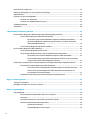 6
6
-
 7
7
-
 8
8
-
 9
9
-
 10
10
-
 11
11
-
 12
12
-
 13
13
-
 14
14
-
 15
15
-
 16
16
-
 17
17
-
 18
18
-
 19
19
-
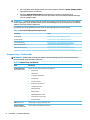 20
20
-
 21
21
-
 22
22
-
 23
23
-
 24
24
-
 25
25
-
 26
26
-
 27
27
-
 28
28
-
 29
29
-
 30
30
-
 31
31
-
 32
32
-
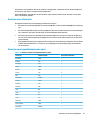 33
33
-
 34
34
-
 35
35
-
 36
36
-
 37
37
-
 38
38
-
 39
39
-
 40
40
-
 41
41
-
 42
42
-
 43
43
-
 44
44
-
 45
45
-
 46
46
-
 47
47
-
 48
48
-
 49
49
-
 50
50
-
 51
51
Gerelateerde papieren
-
HP t530 Thin Client series Referentie gids
-
HP t638 Thin Client Handleiding
-
HP t430 Thin Client Handleiding
-
HP t640 Thin Client Handleiding
-
HP Compaq dc5750 Microtower PC Gebruikershandleiding
-
HP COMPAQ 6000 PRO MICROTOWER PC Gebruikershandleiding
-
HP COMPAQ DX7500 MICROTOWER PC Gebruikershandleiding
-
HP t640 Thin Client Handleiding
-
HP t740 Thin Client Referentie gids
-
HP t540 Thin Client Handleiding